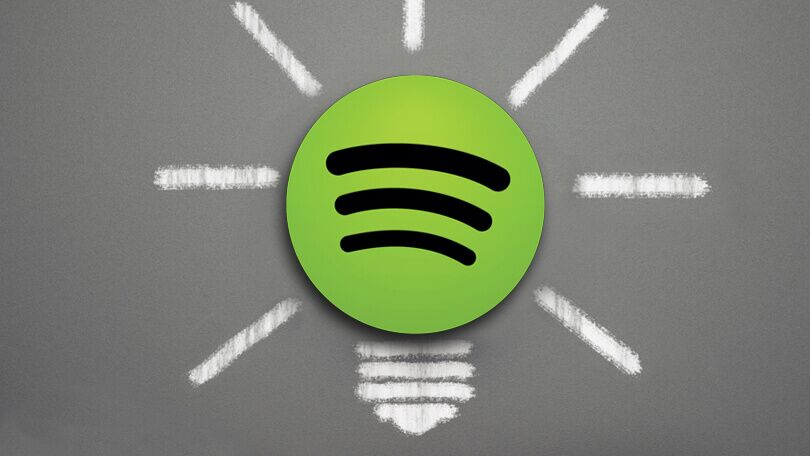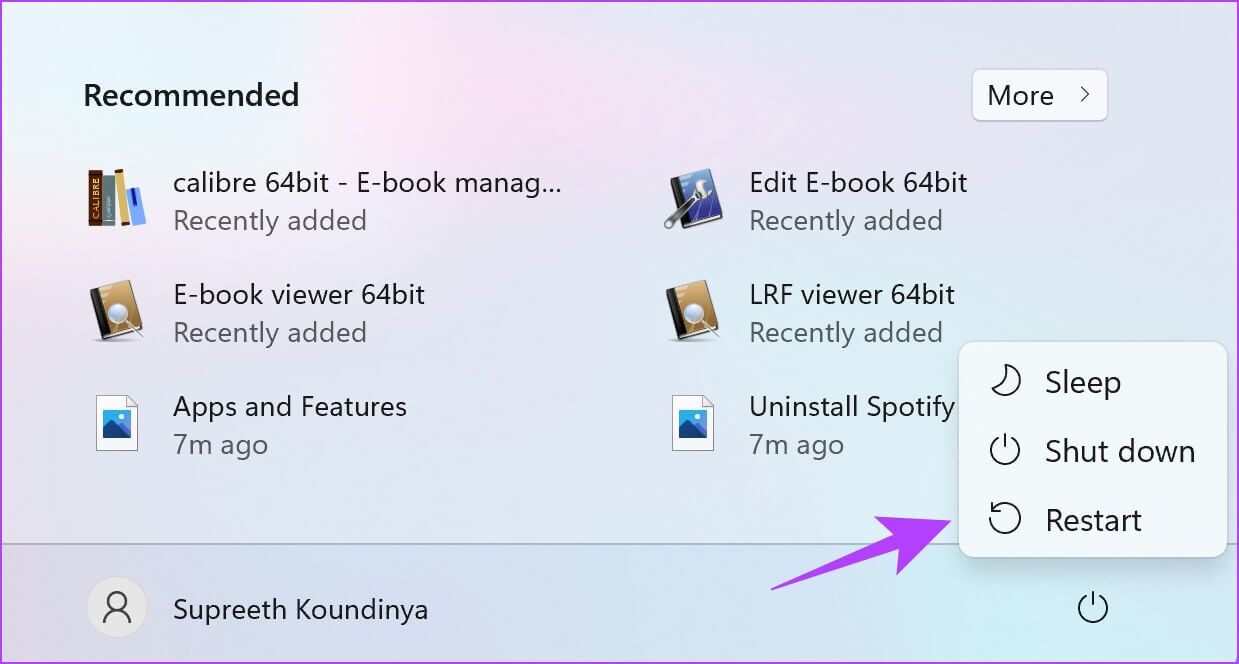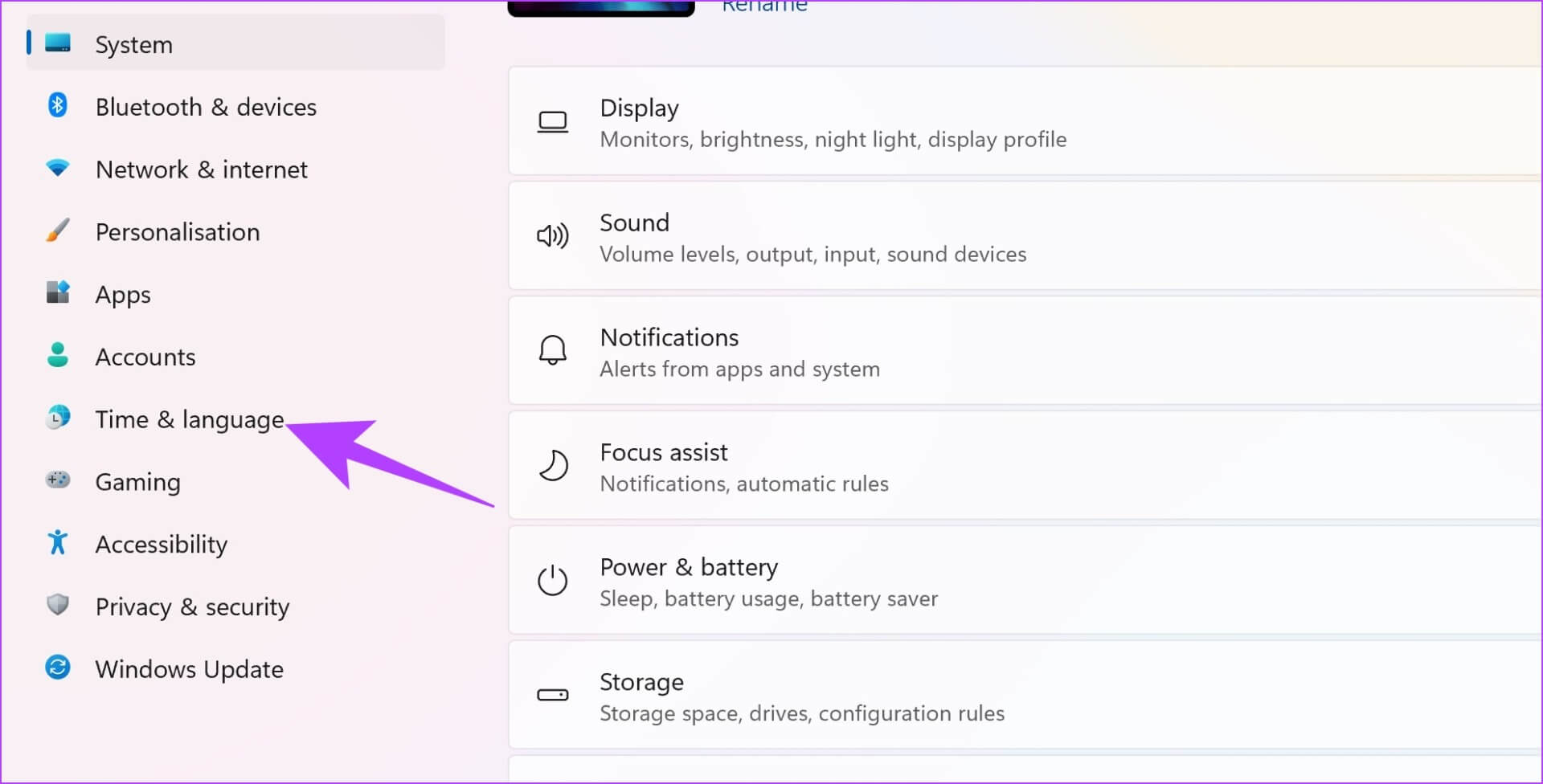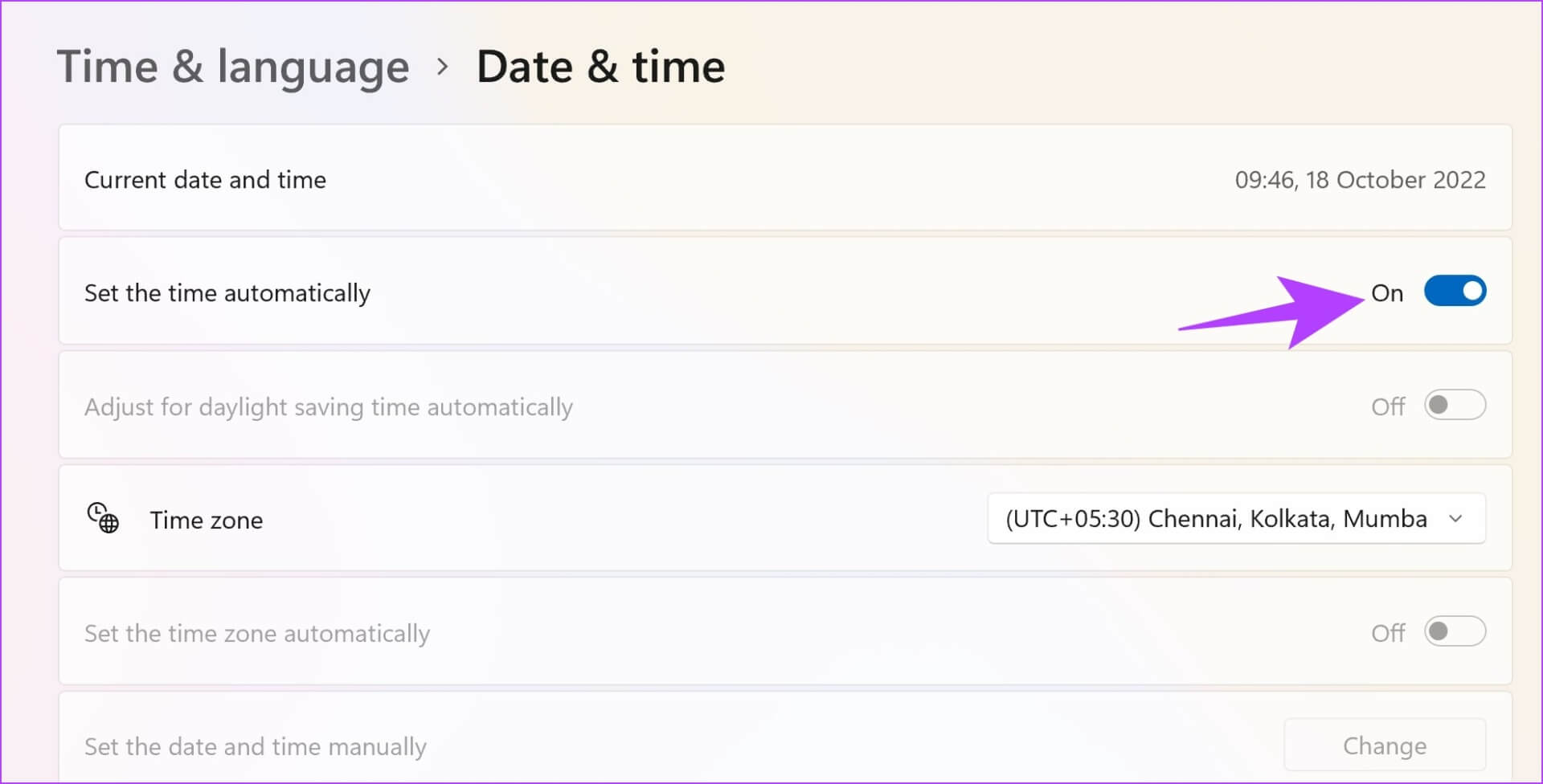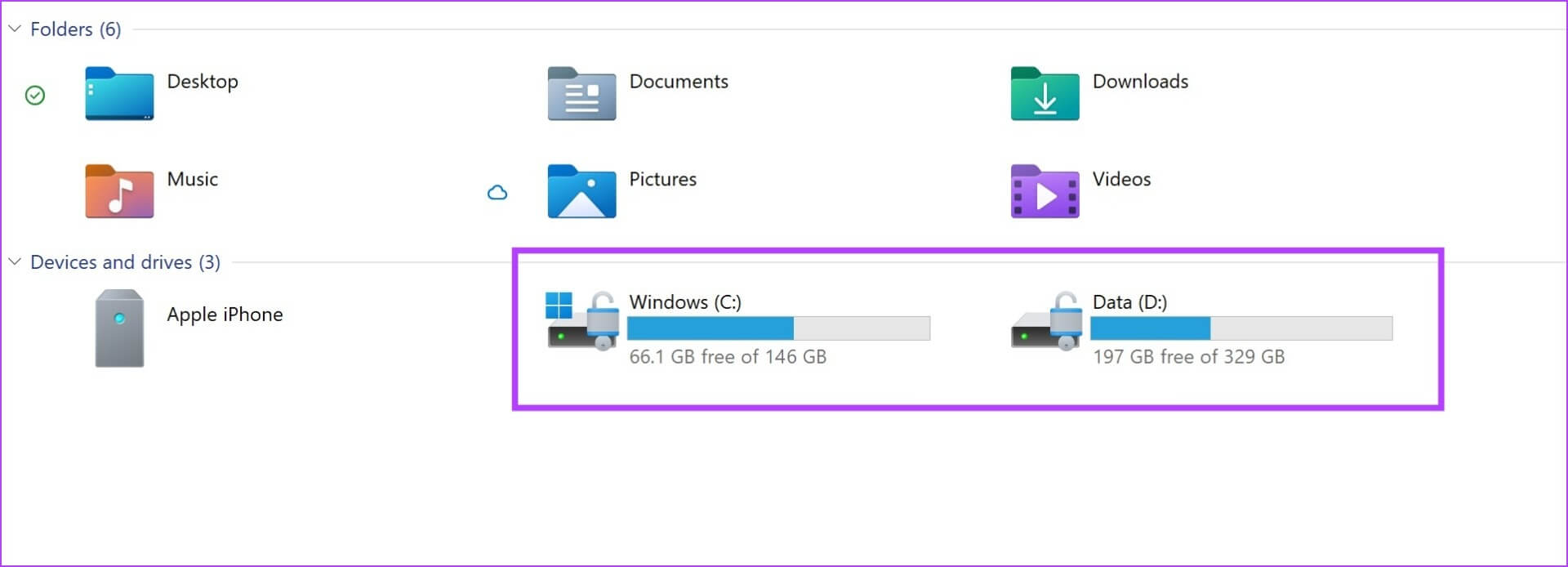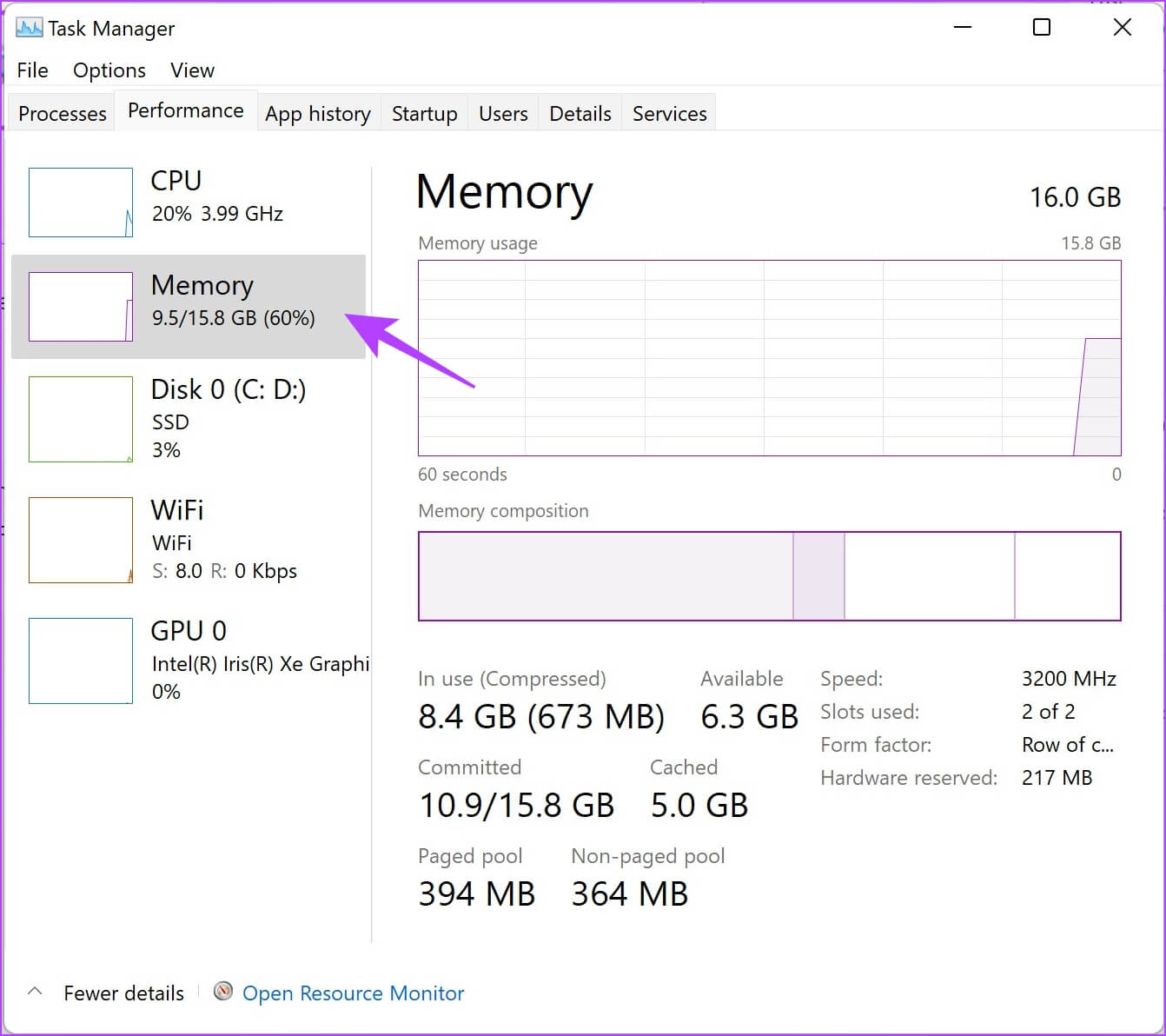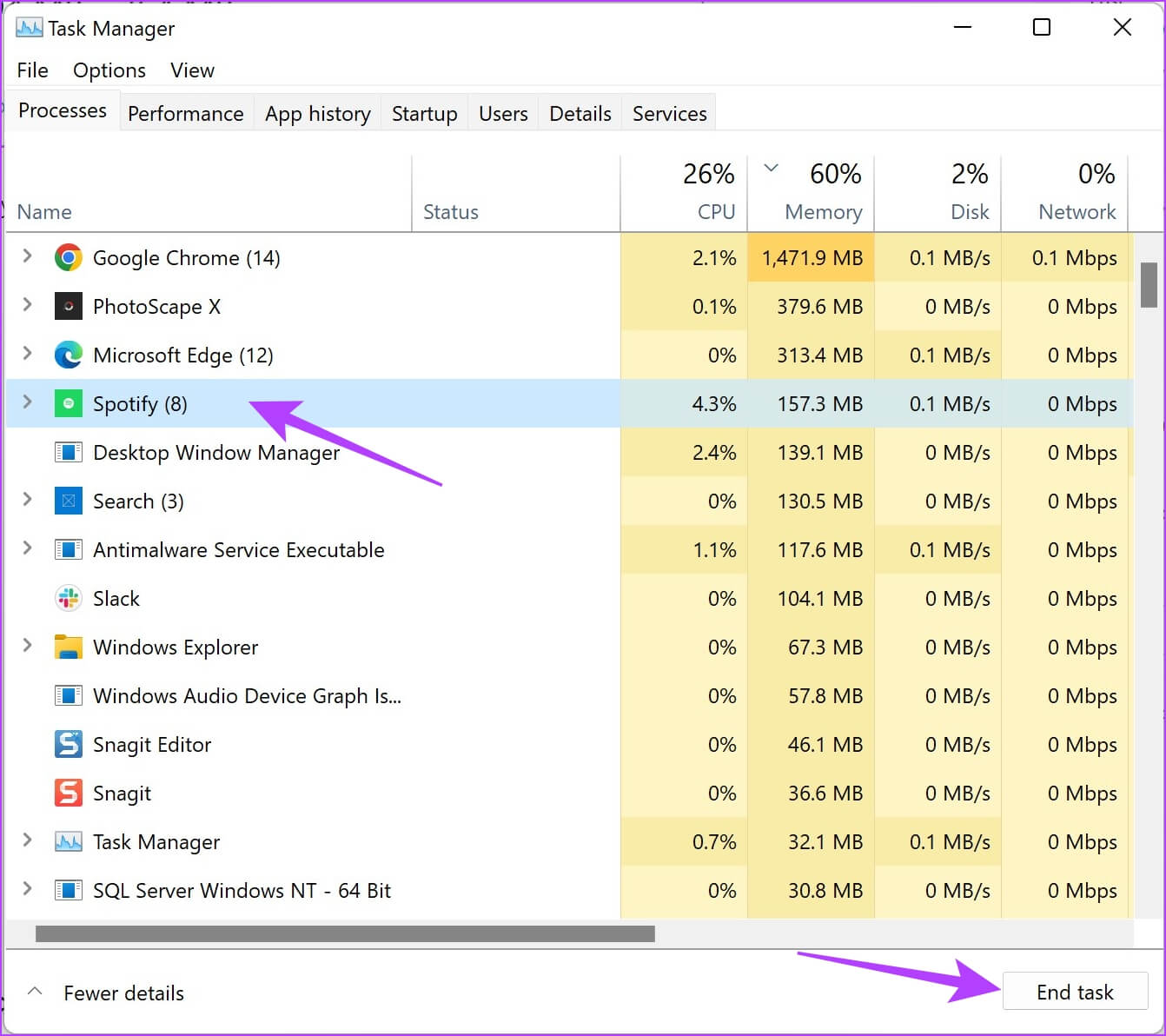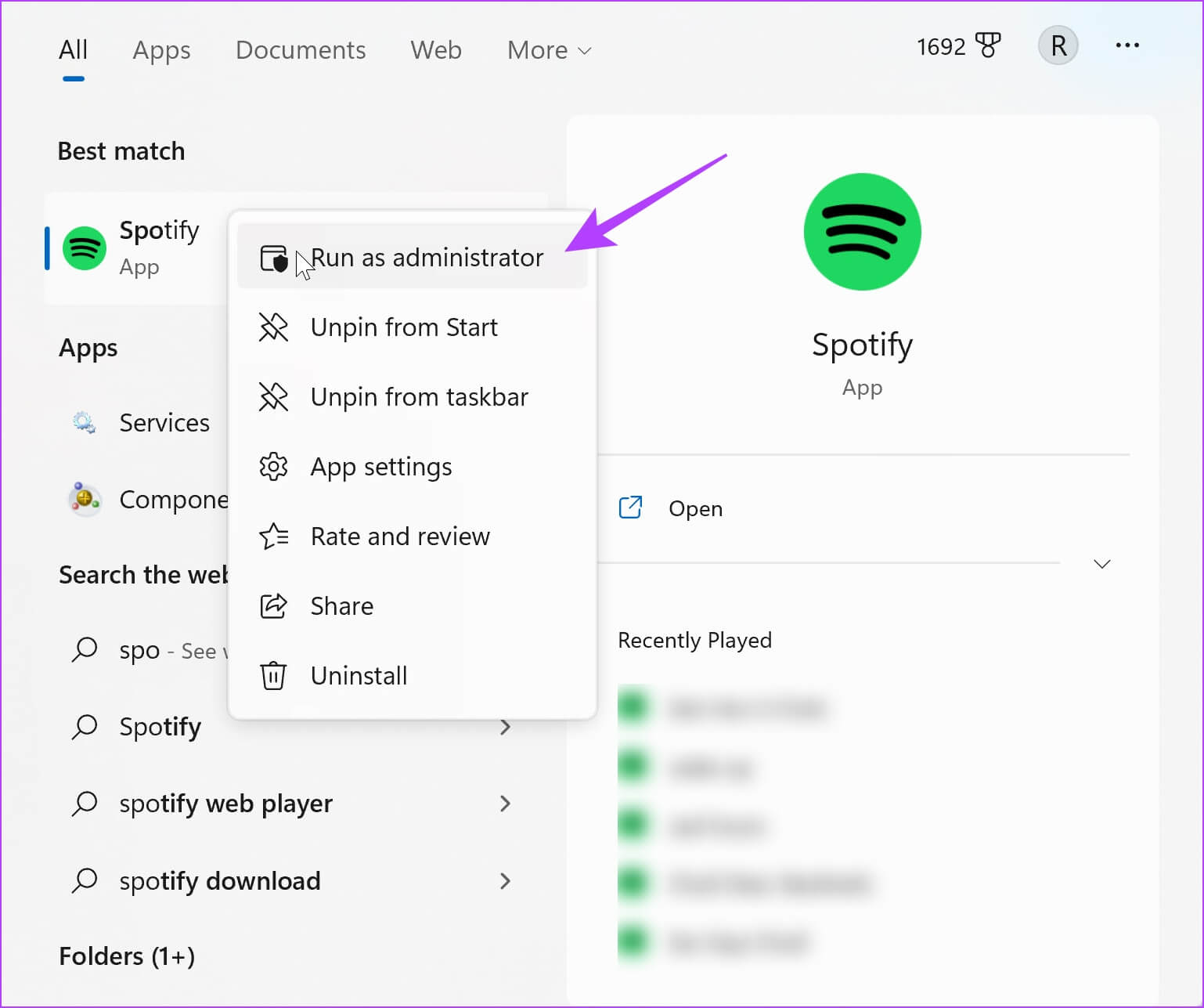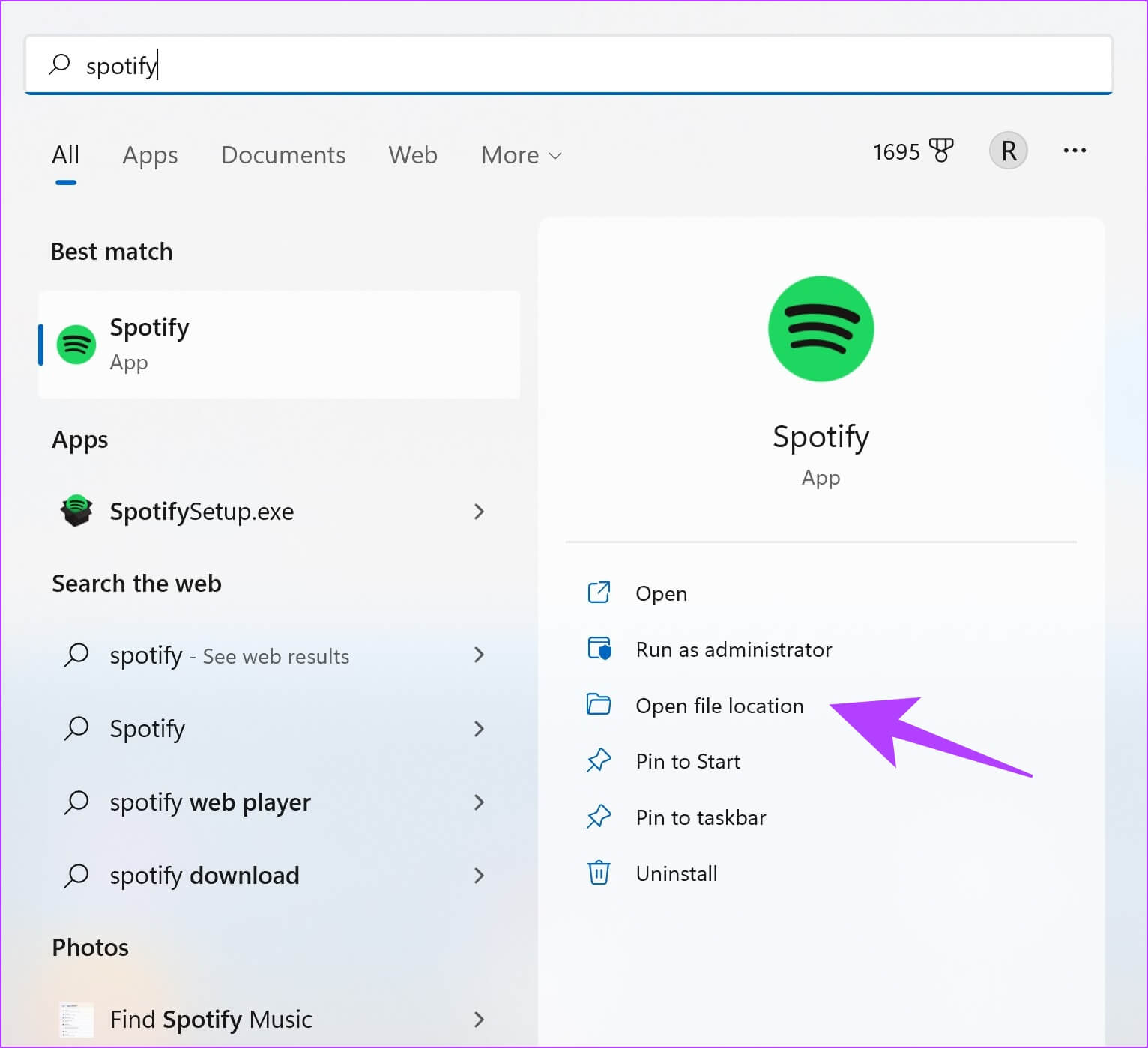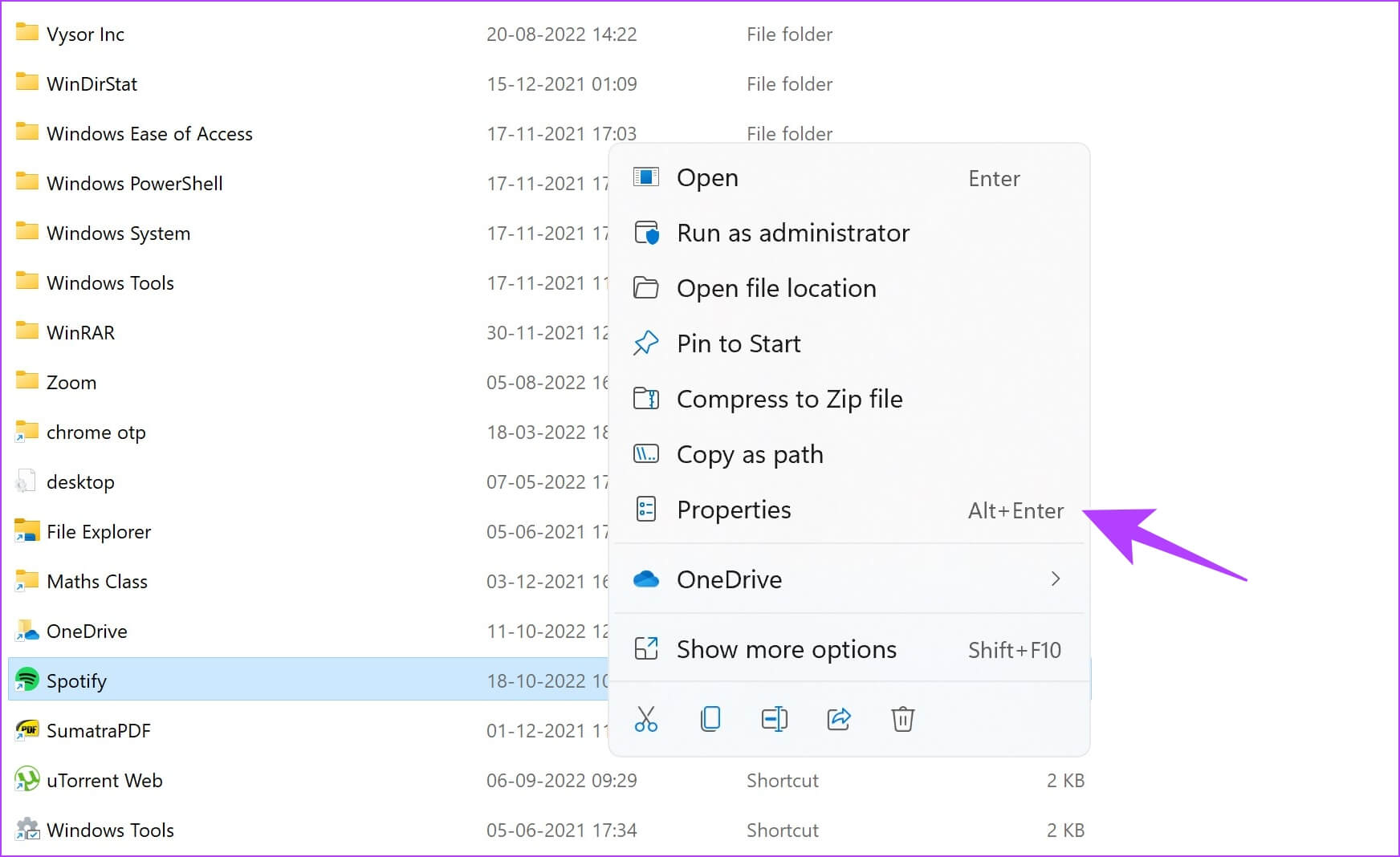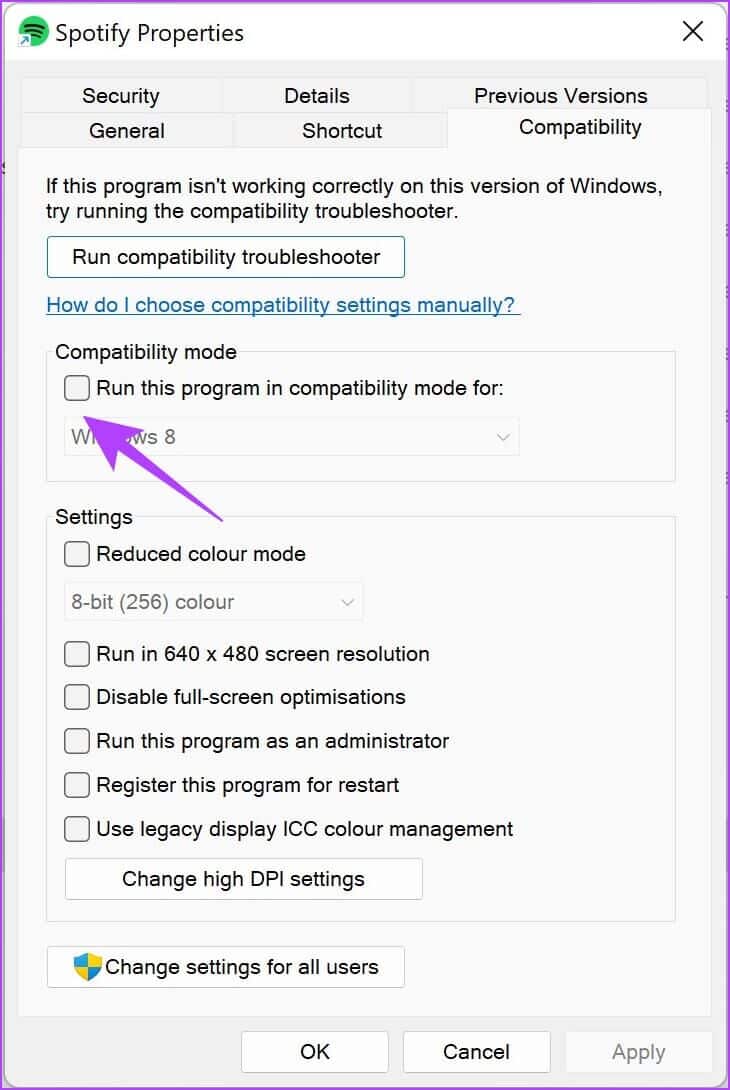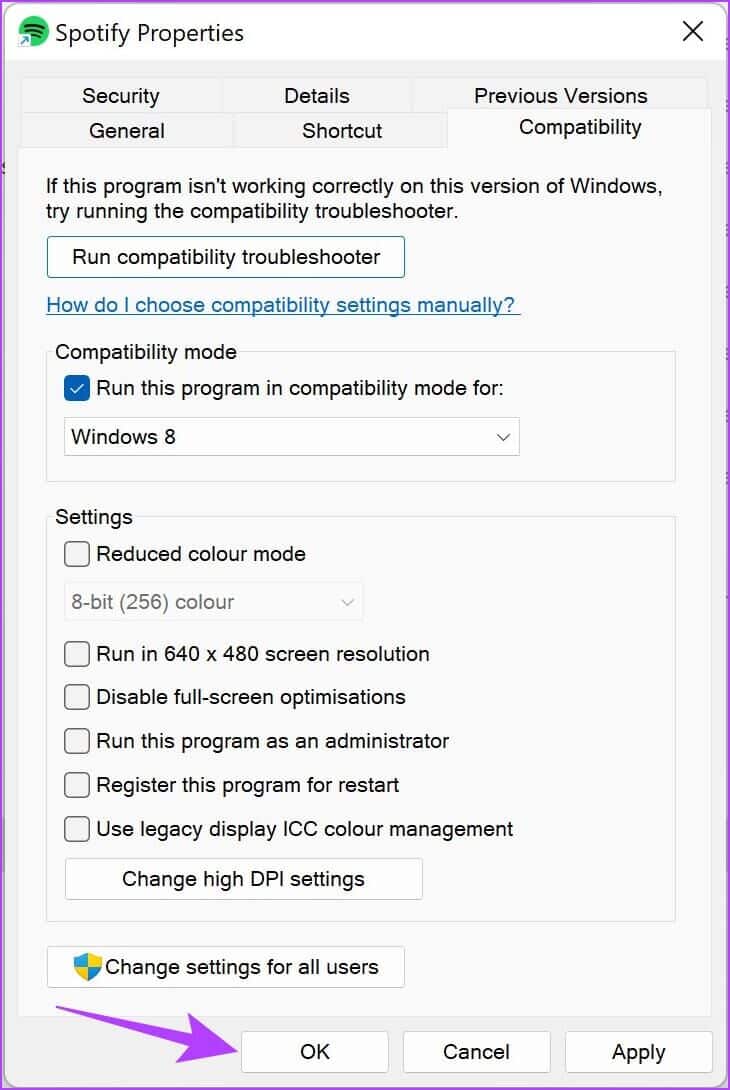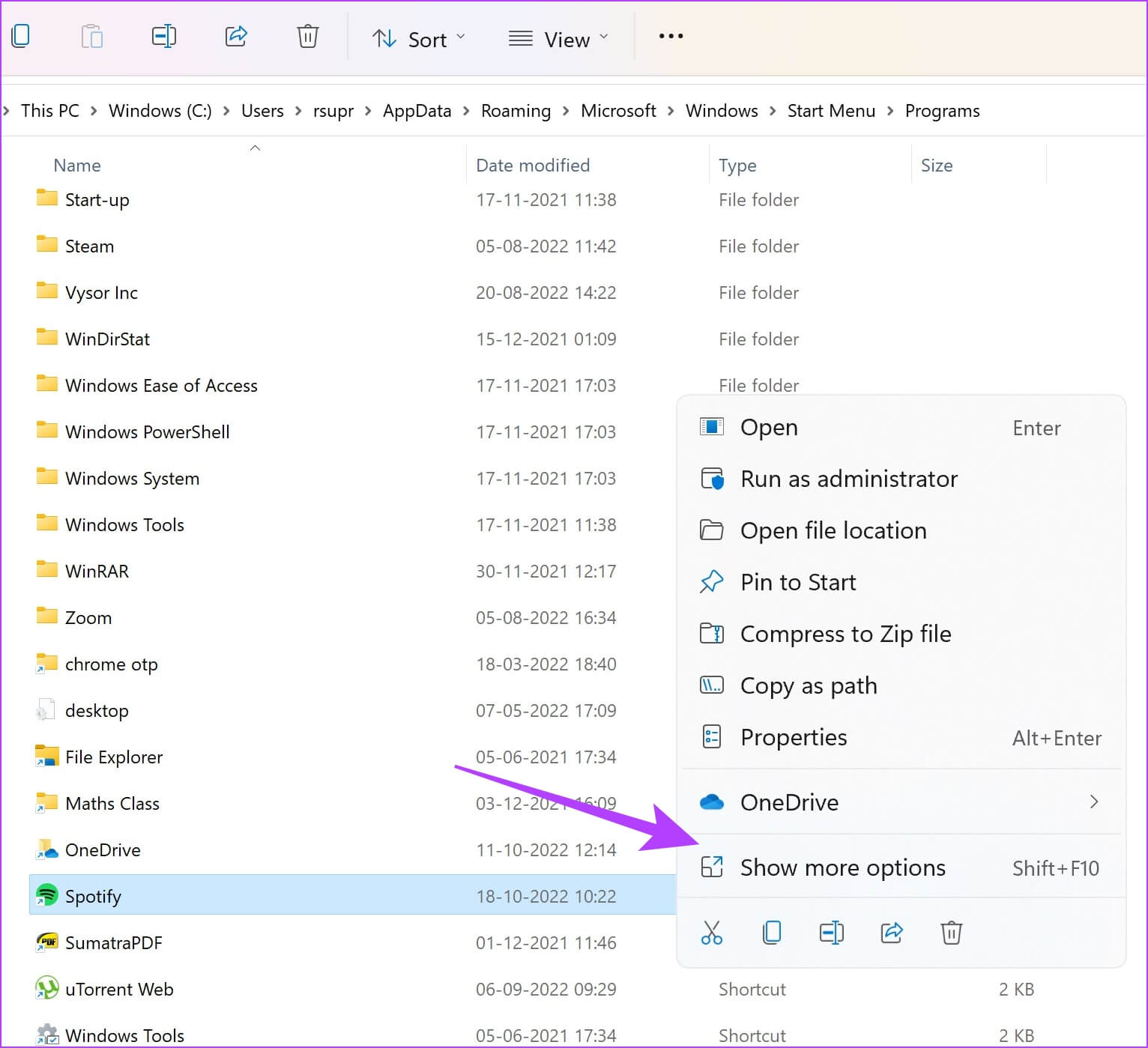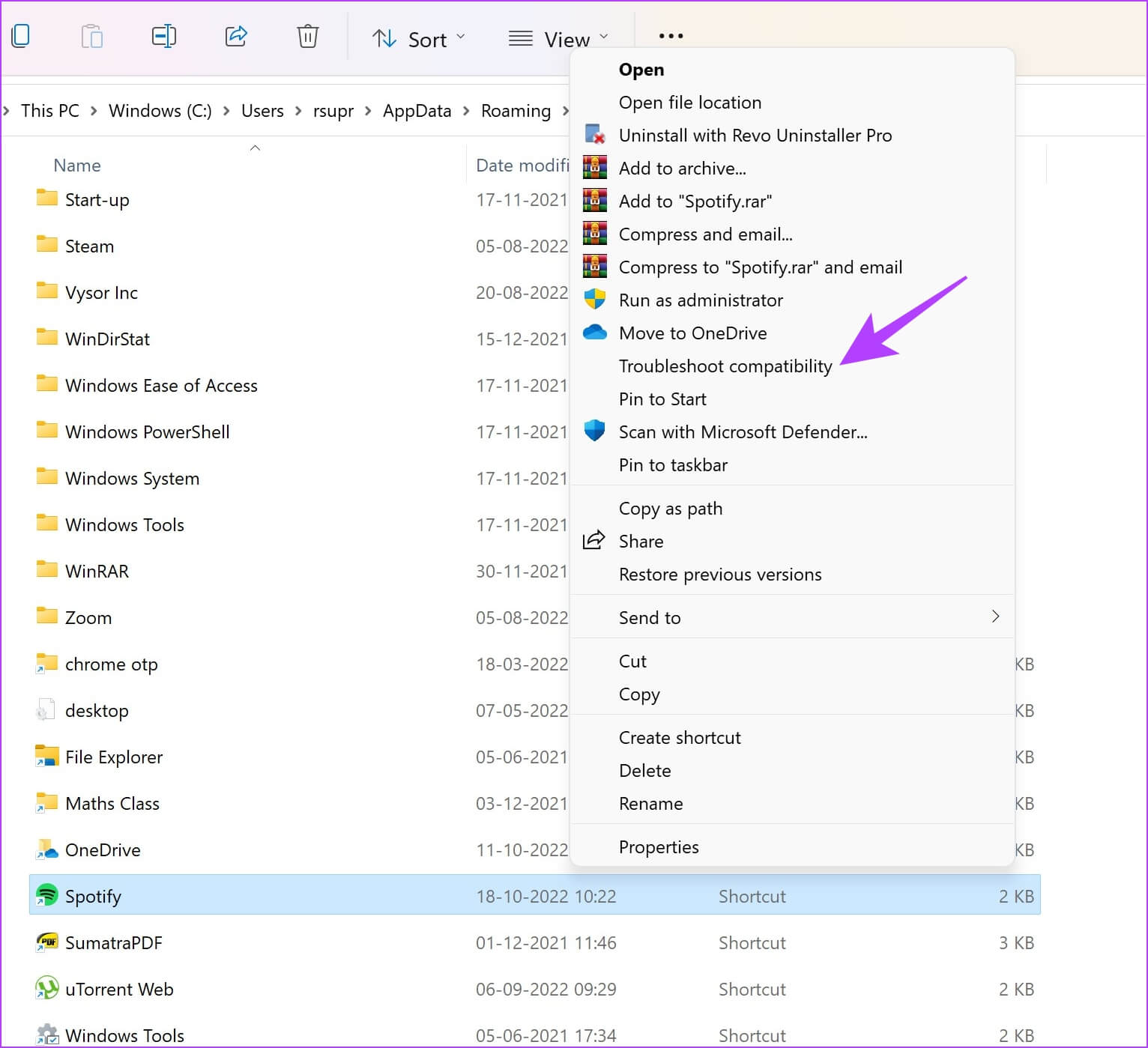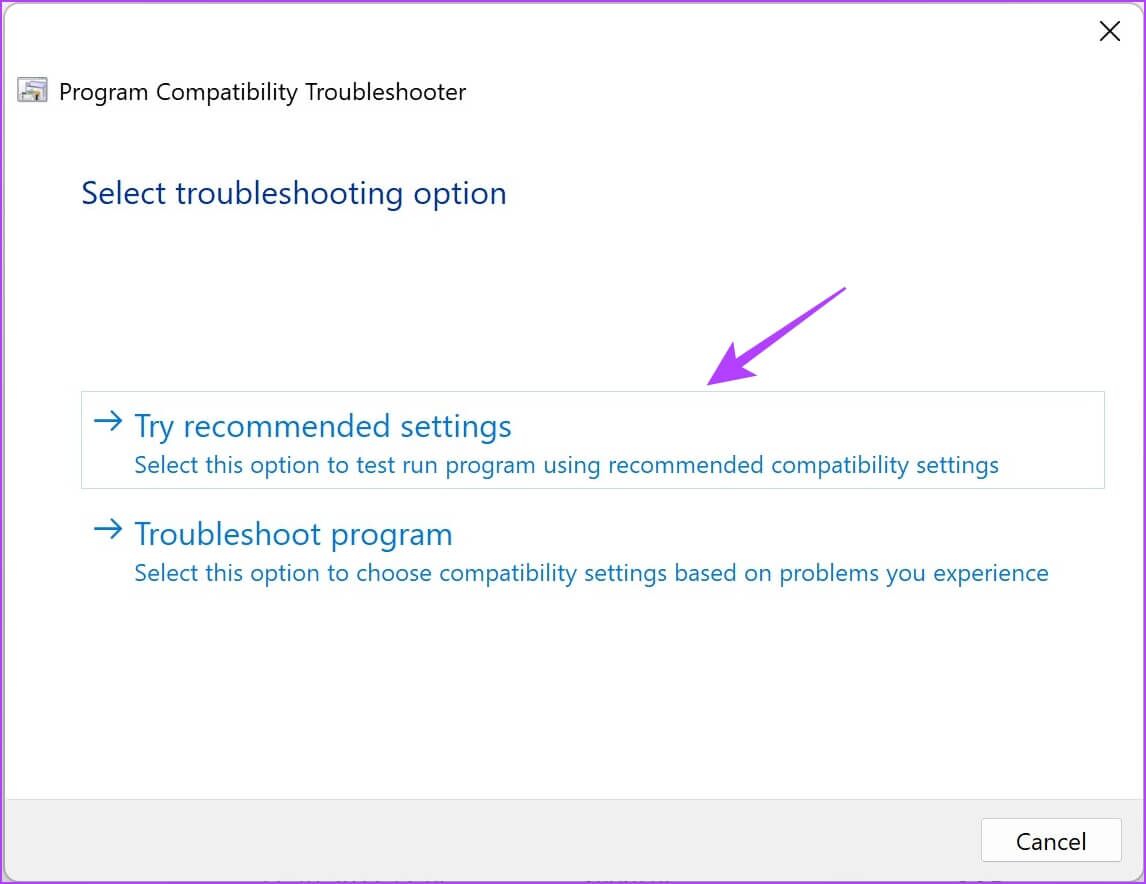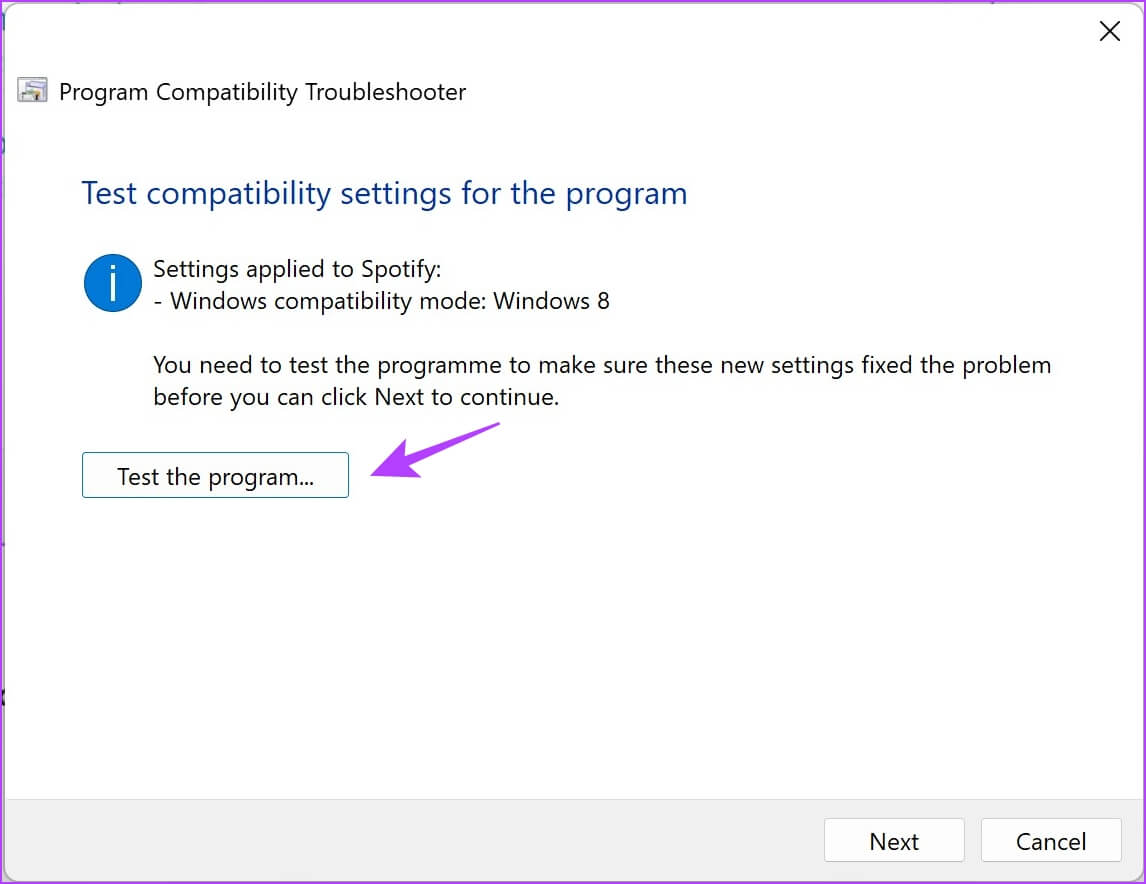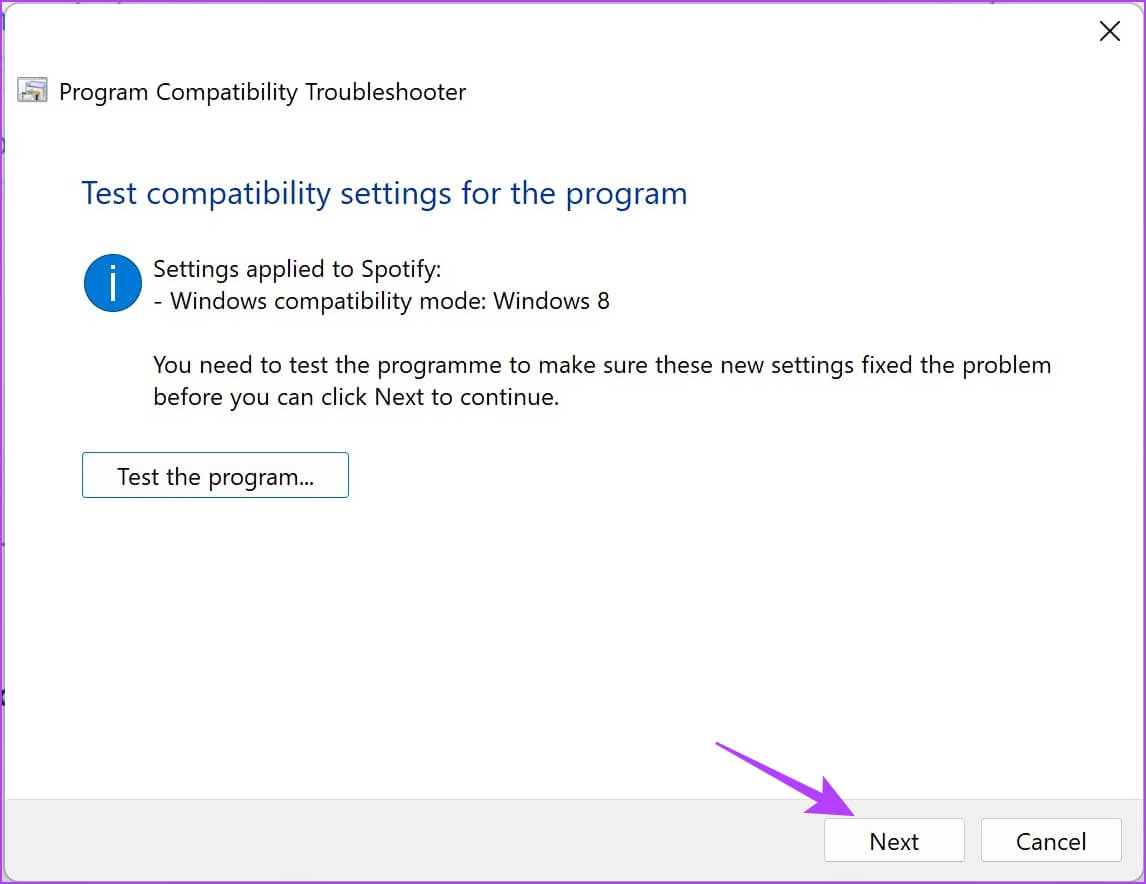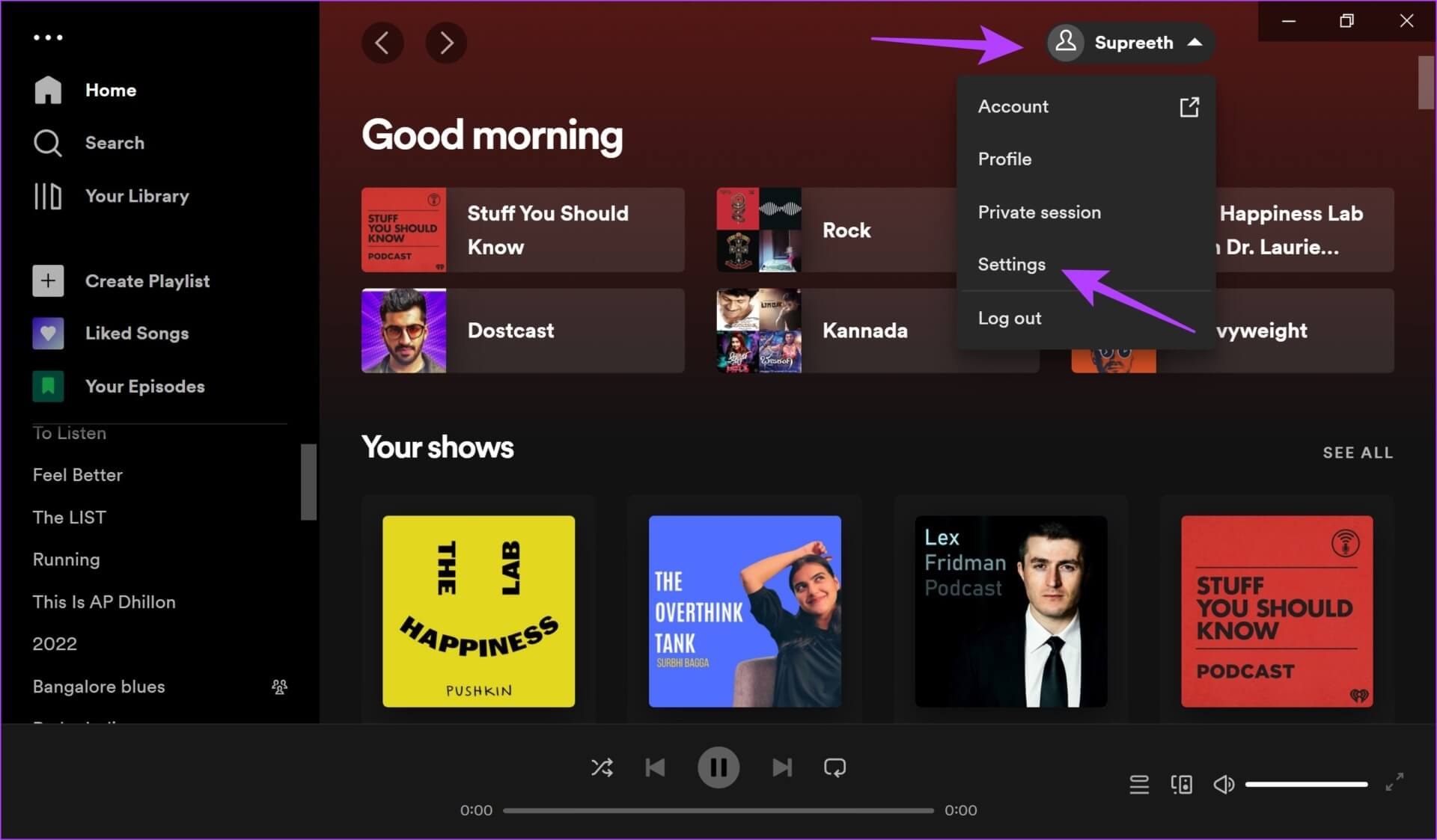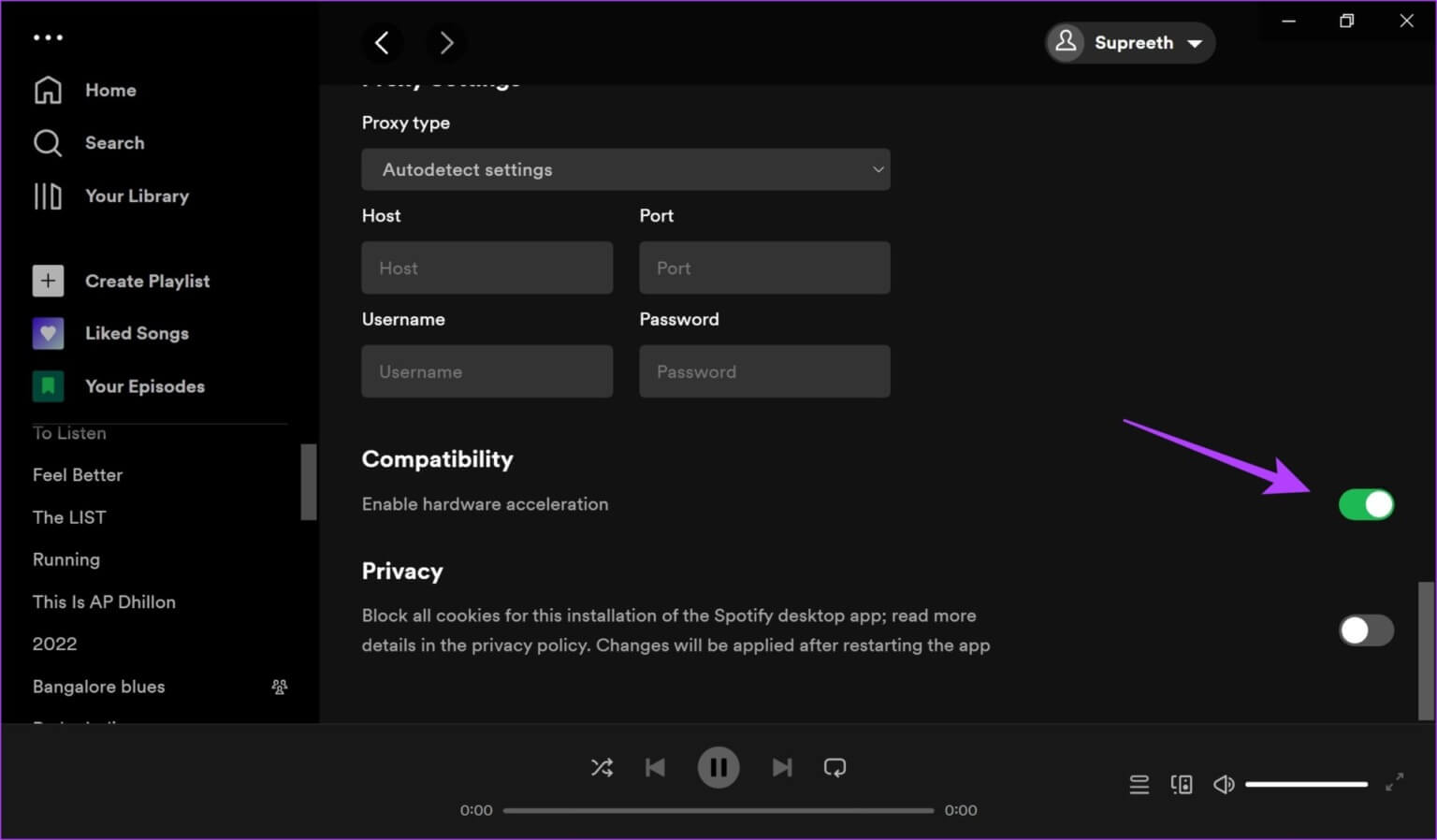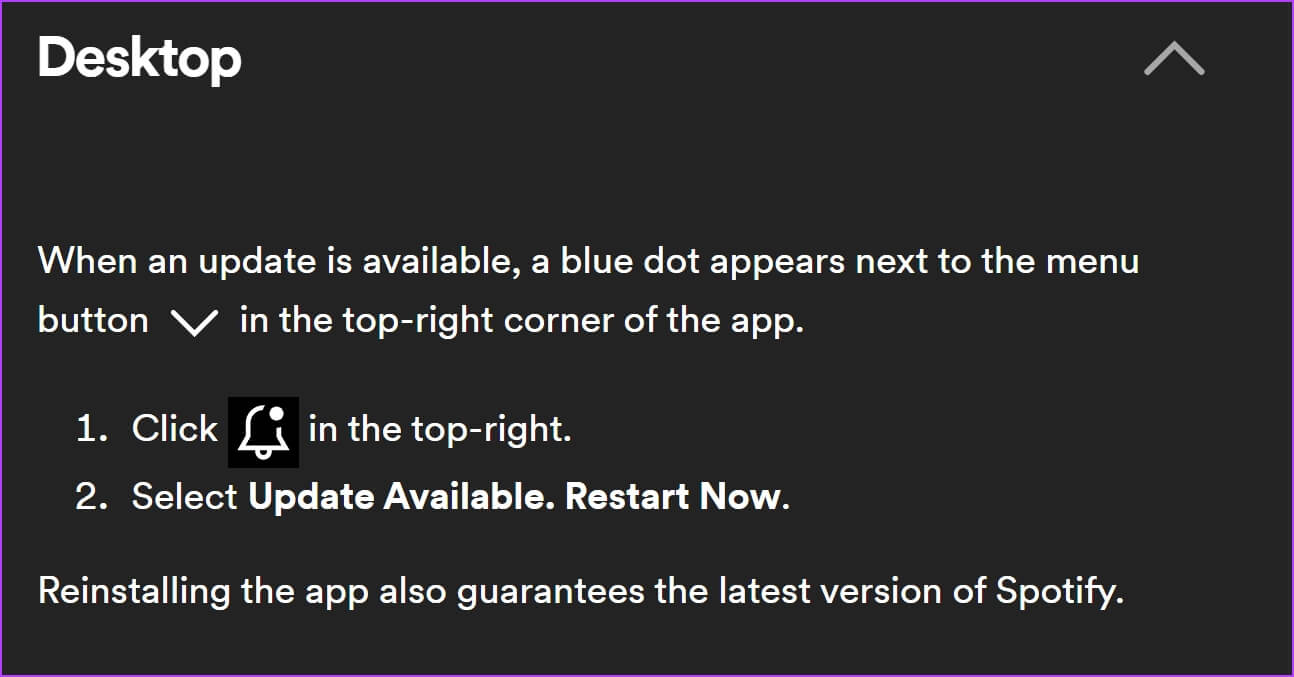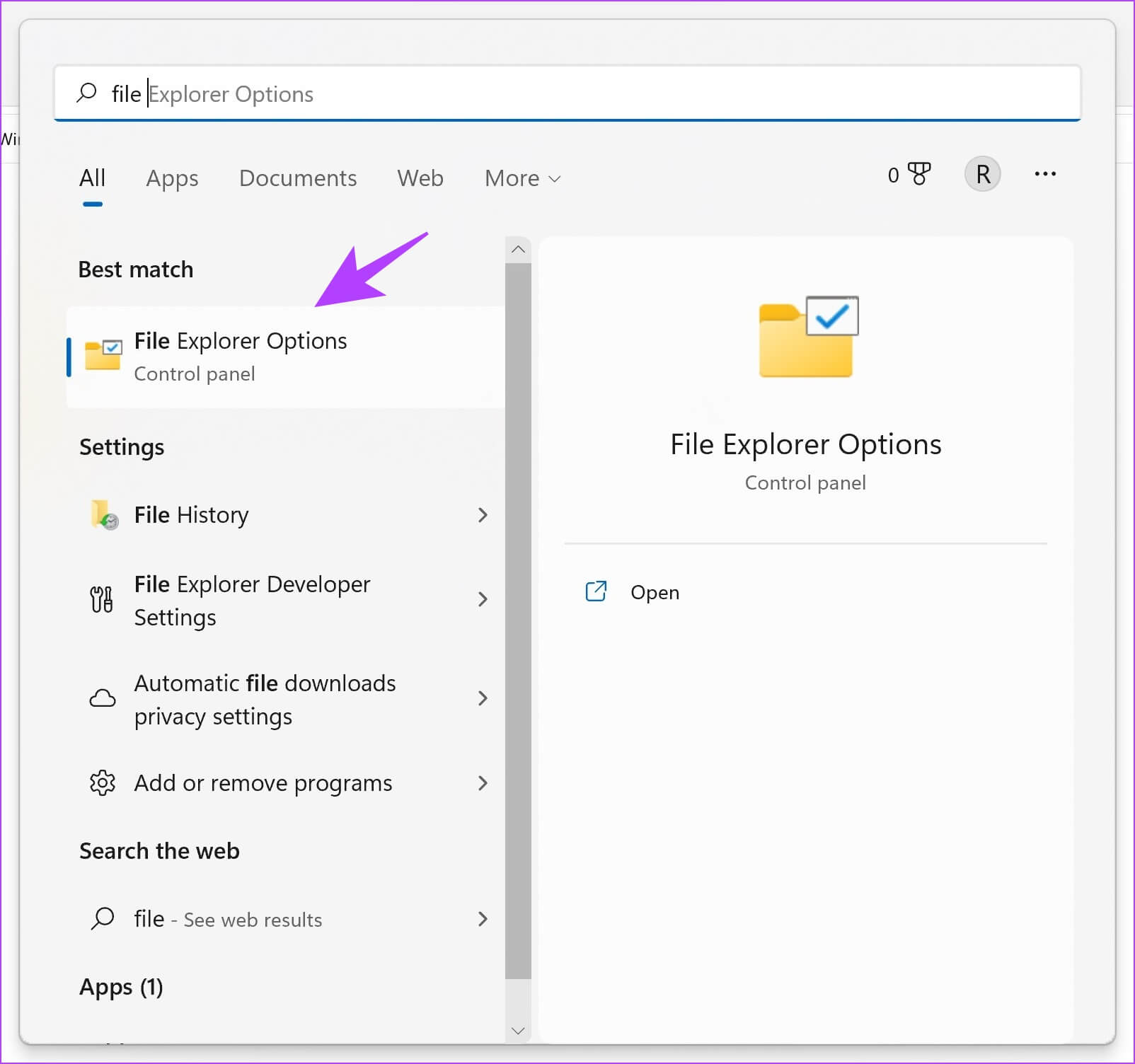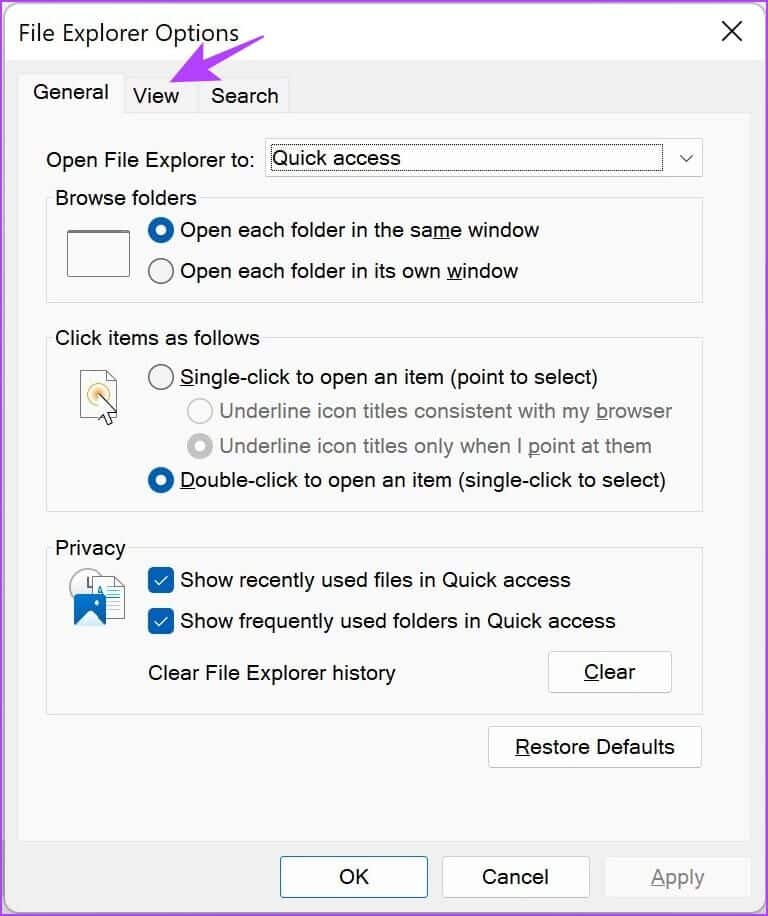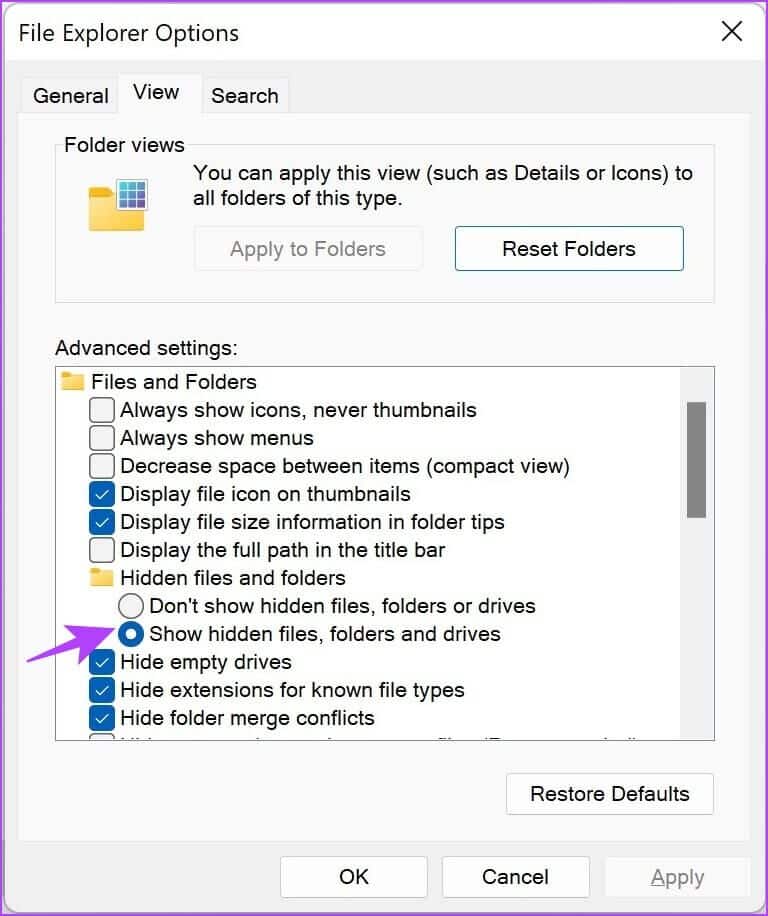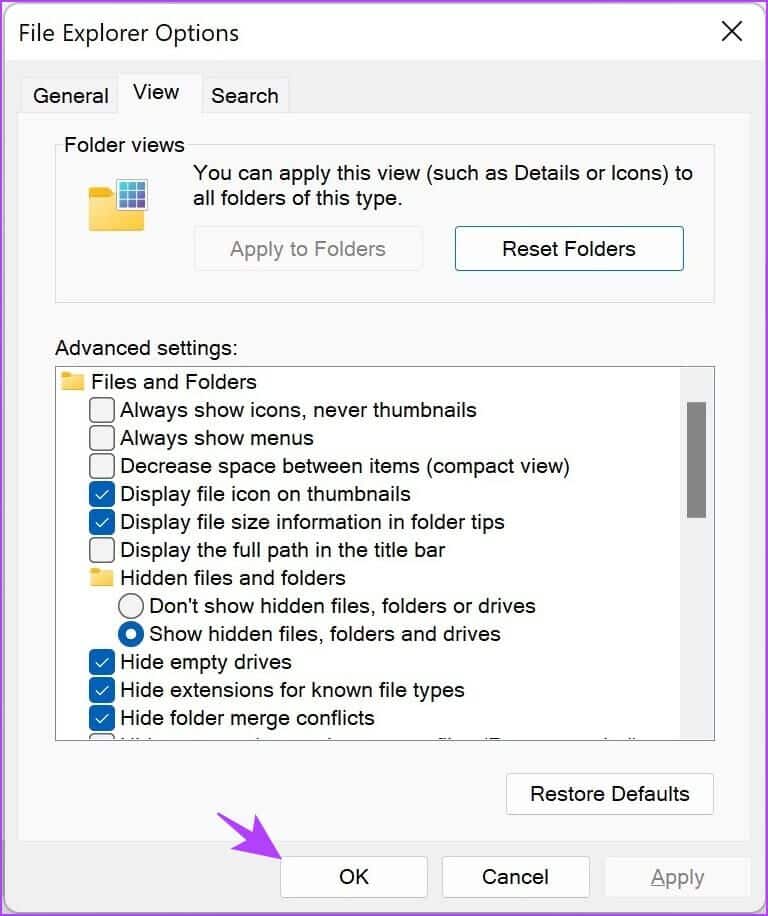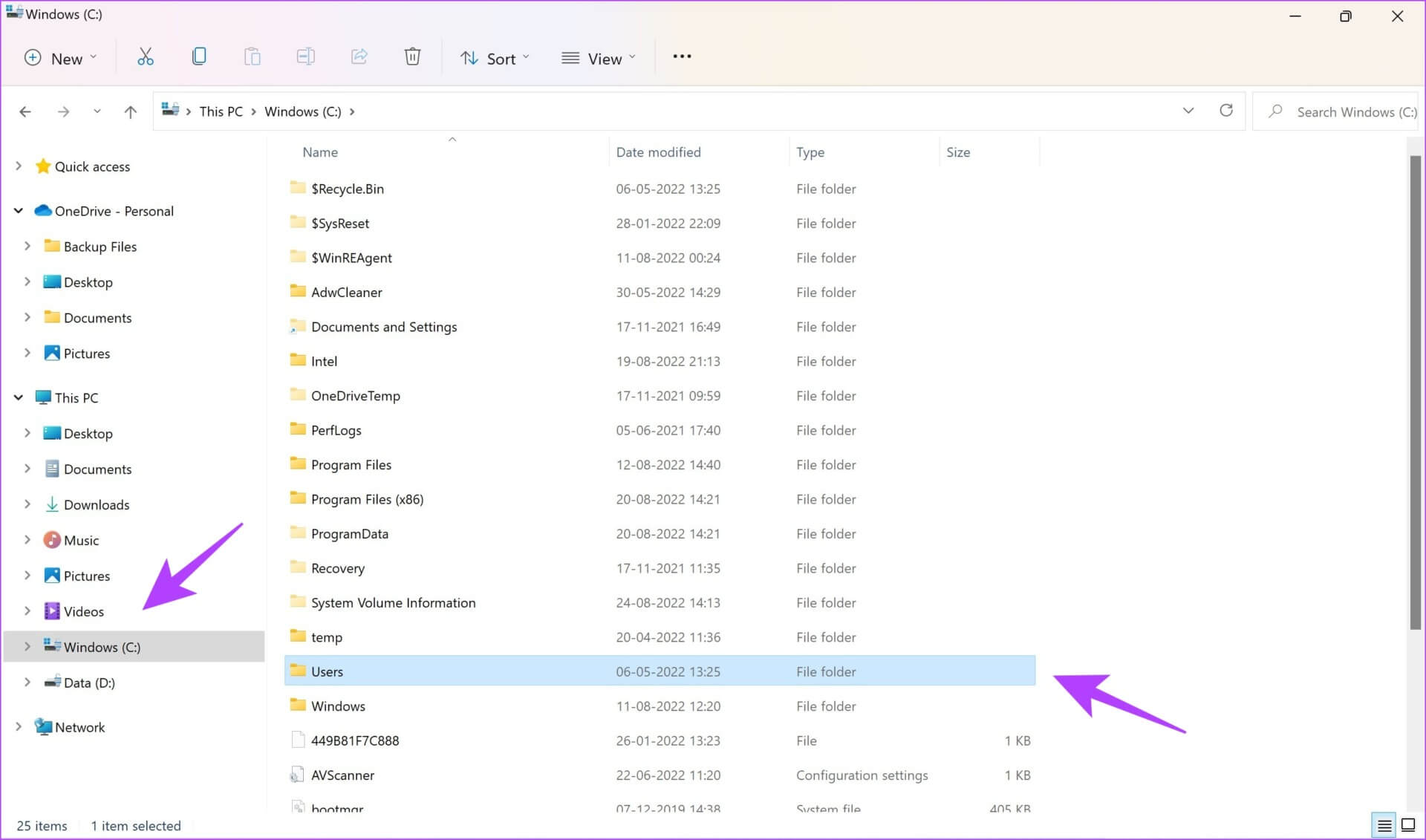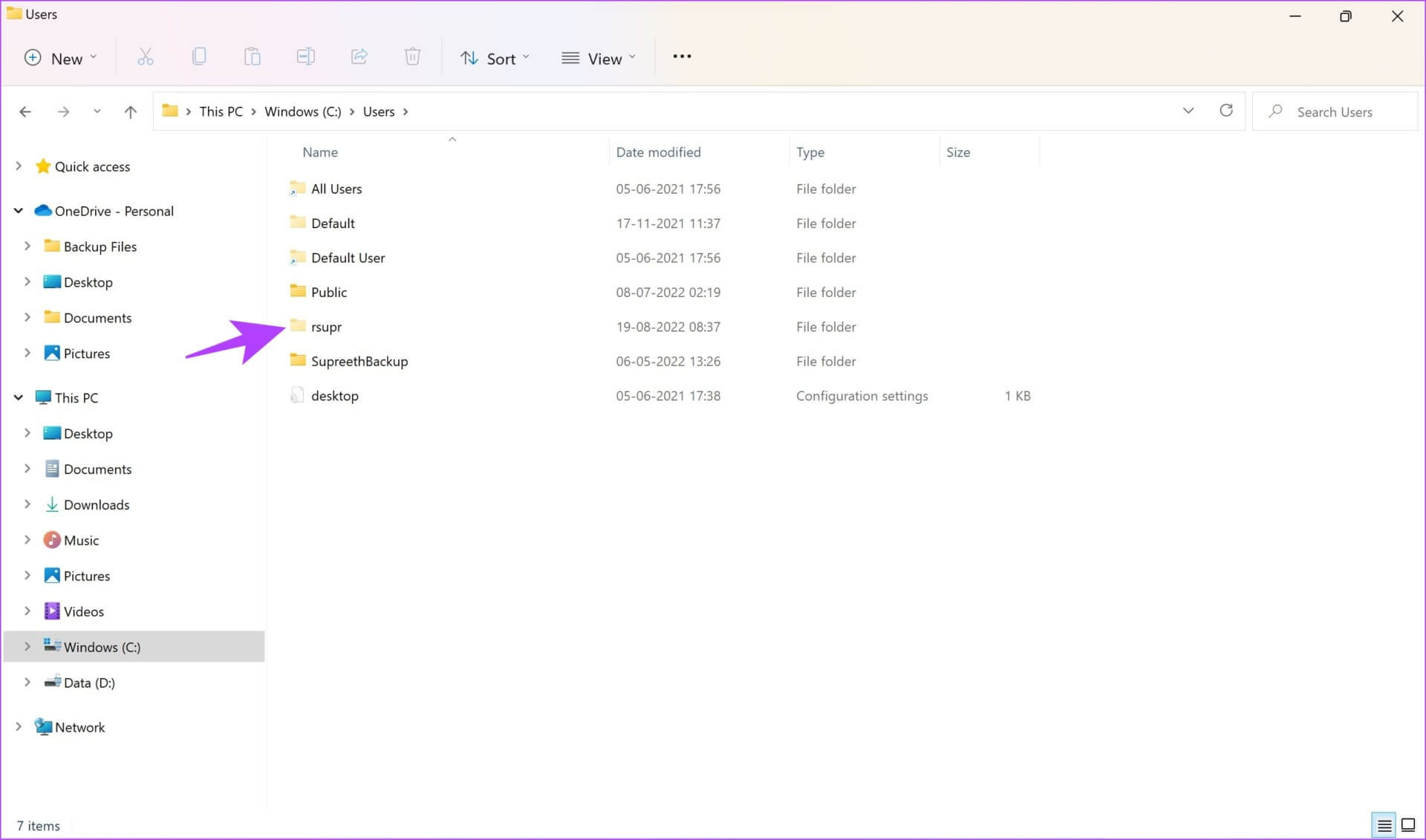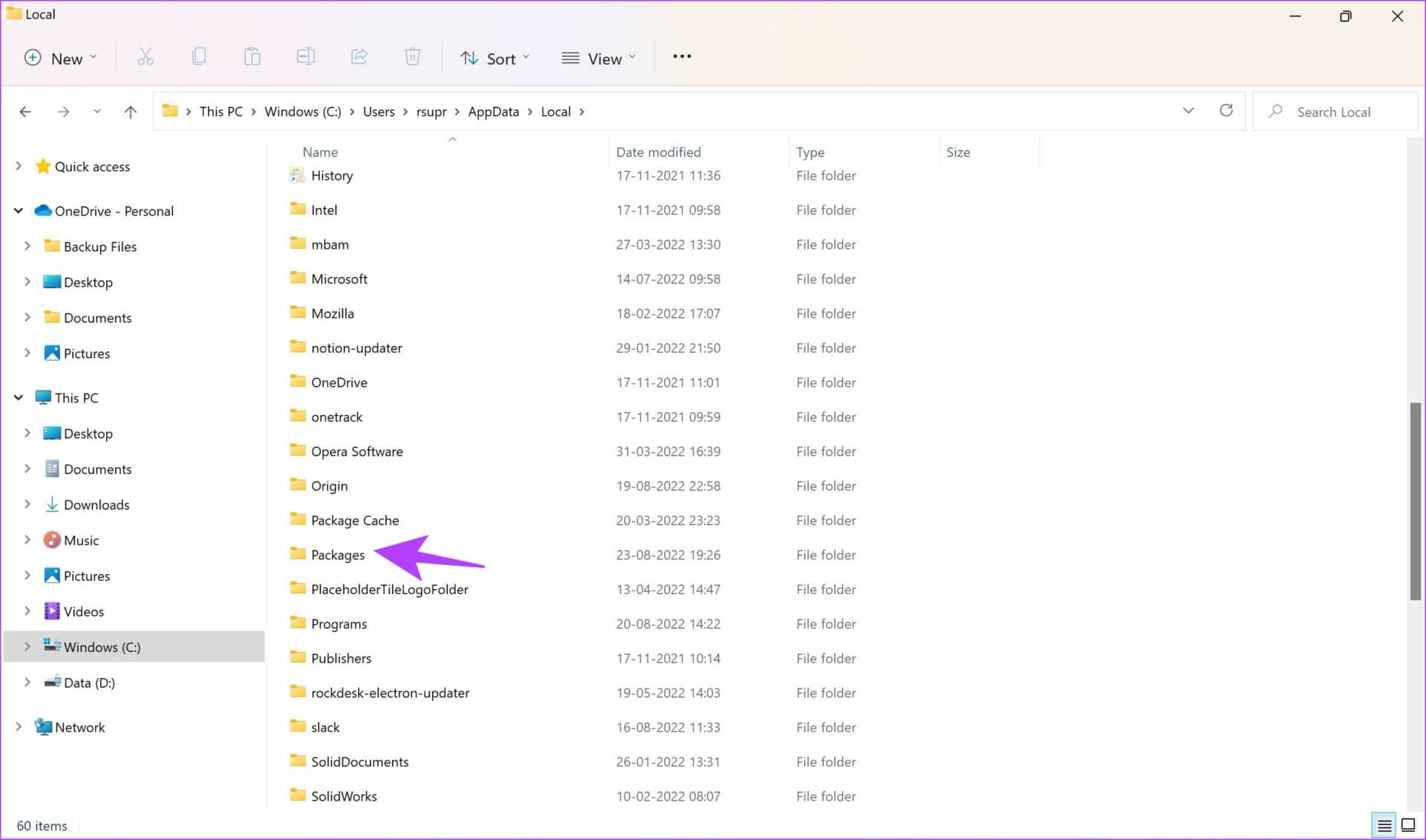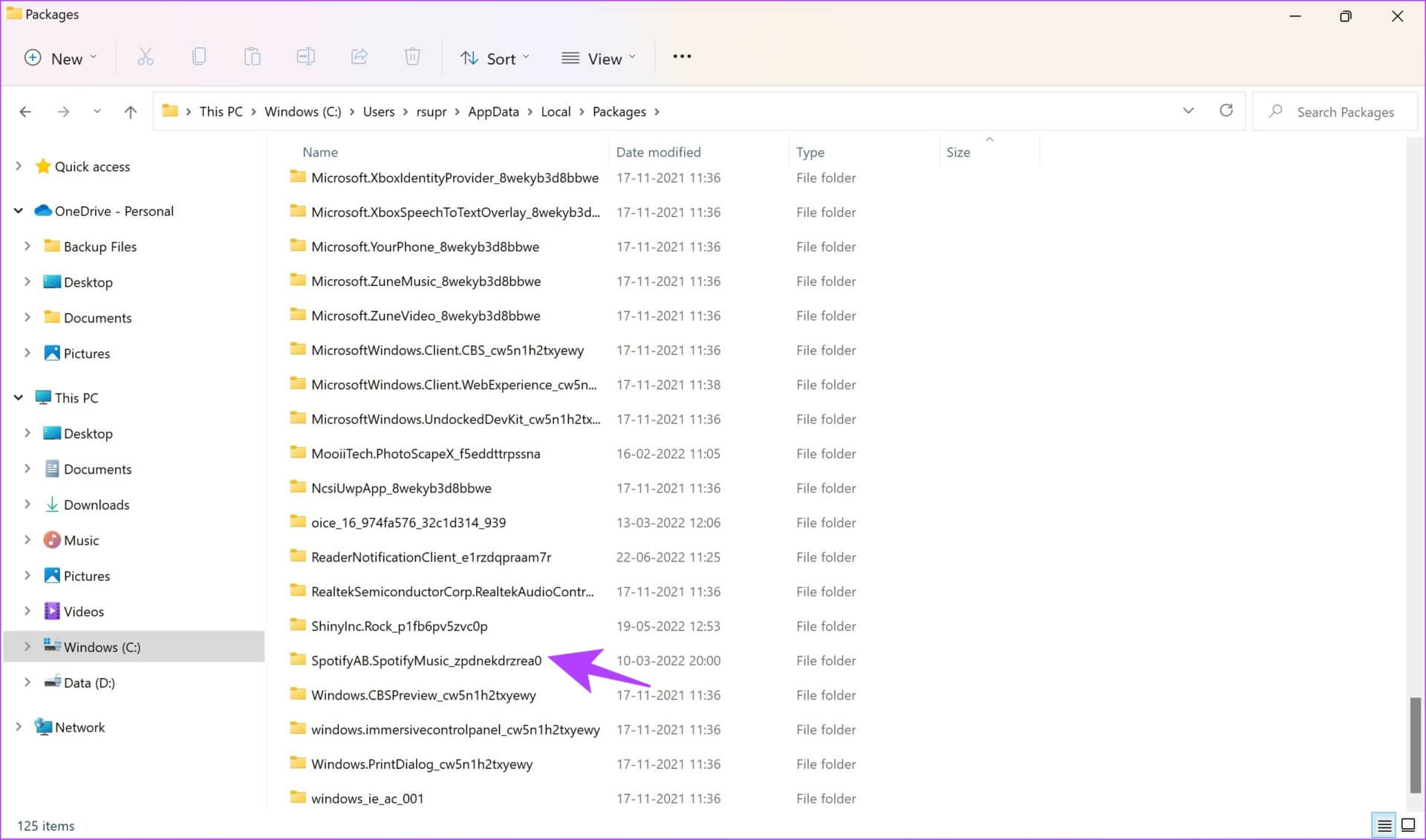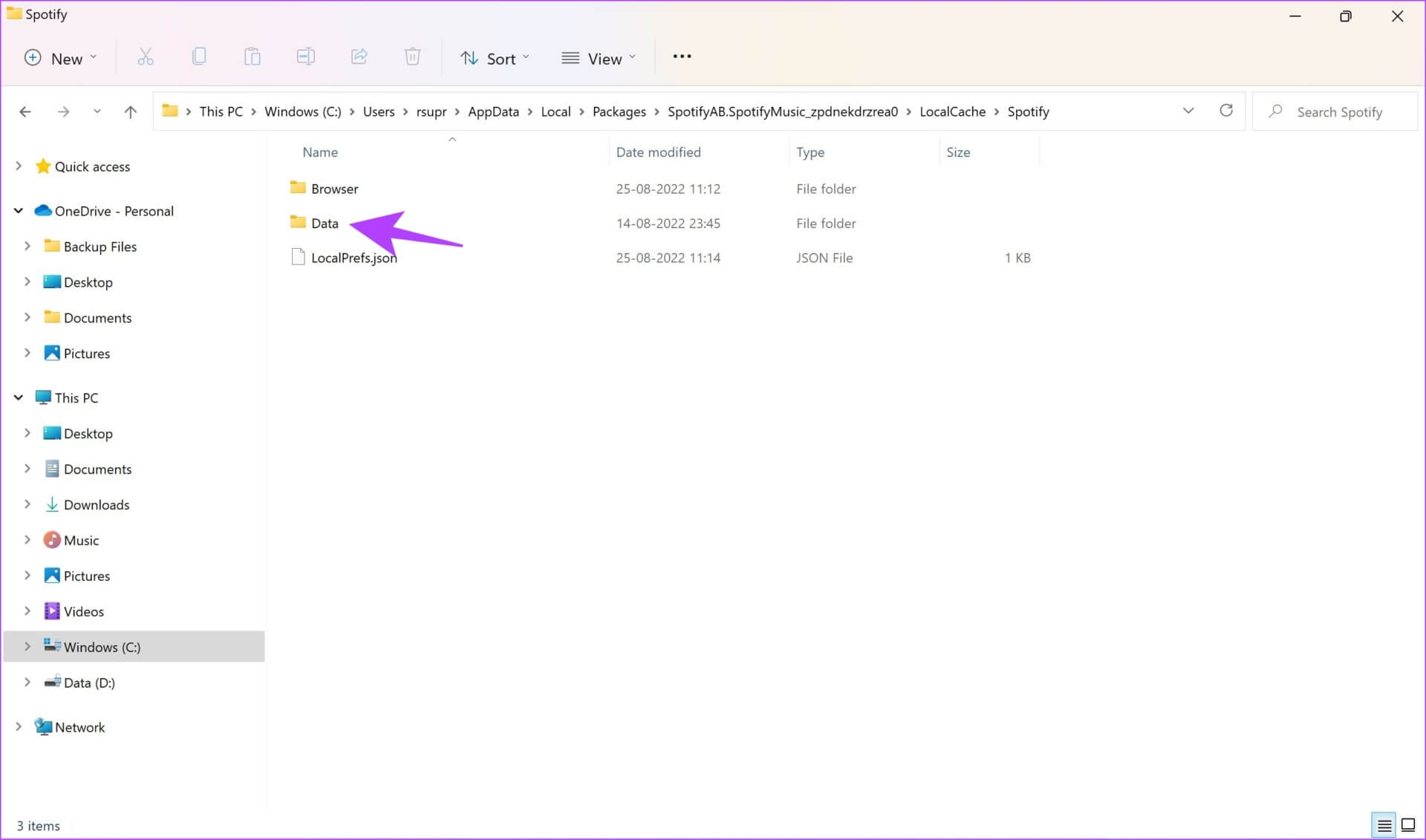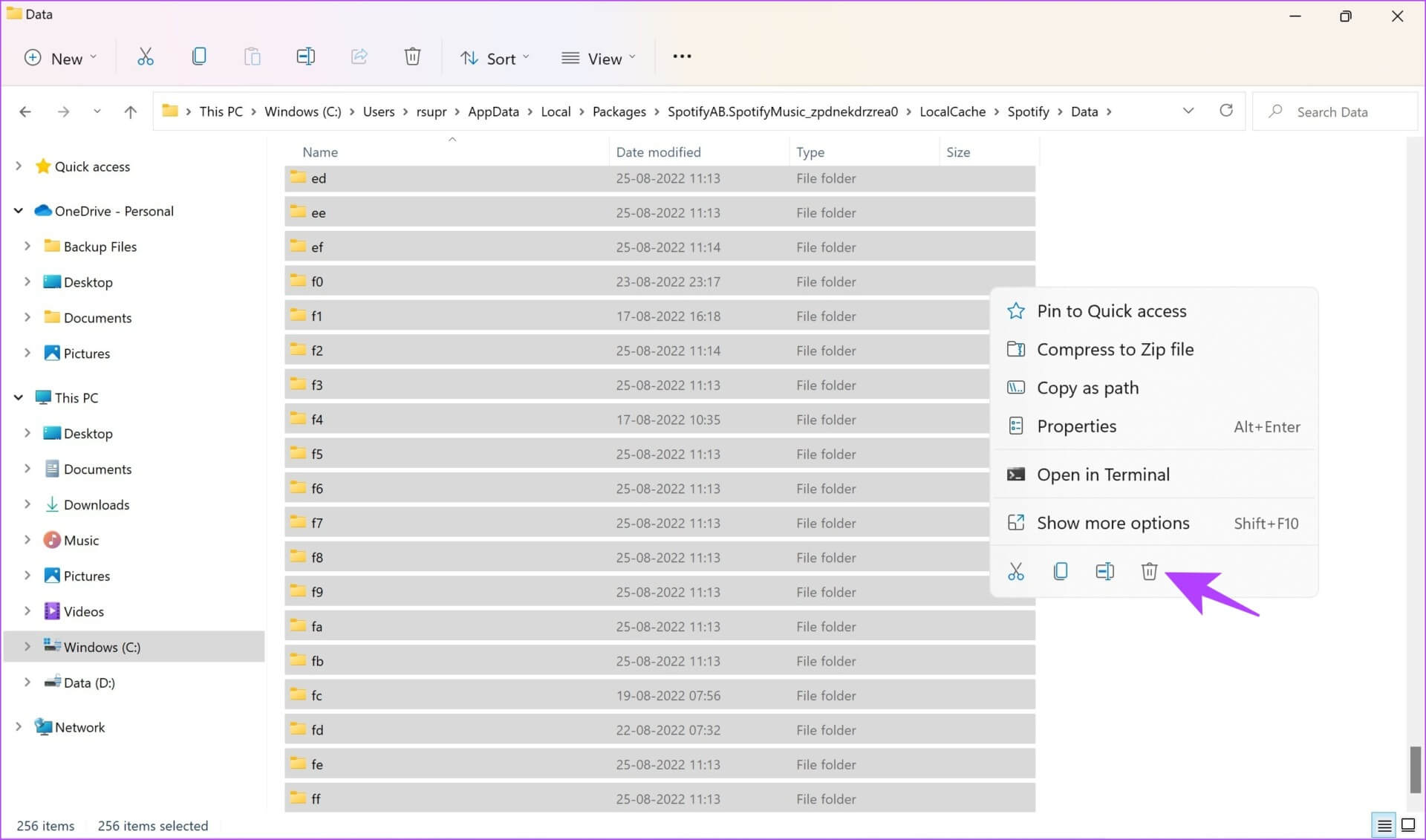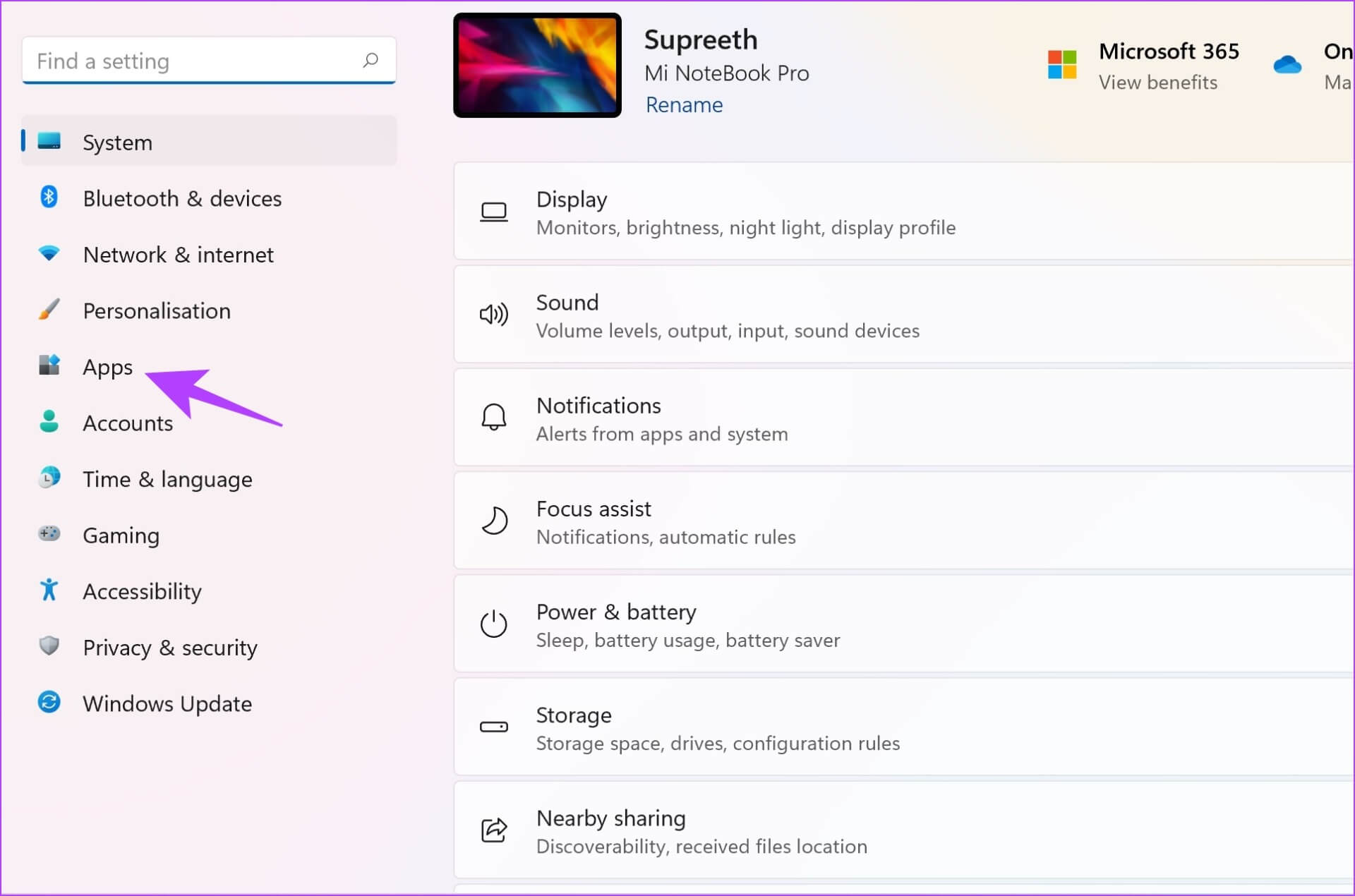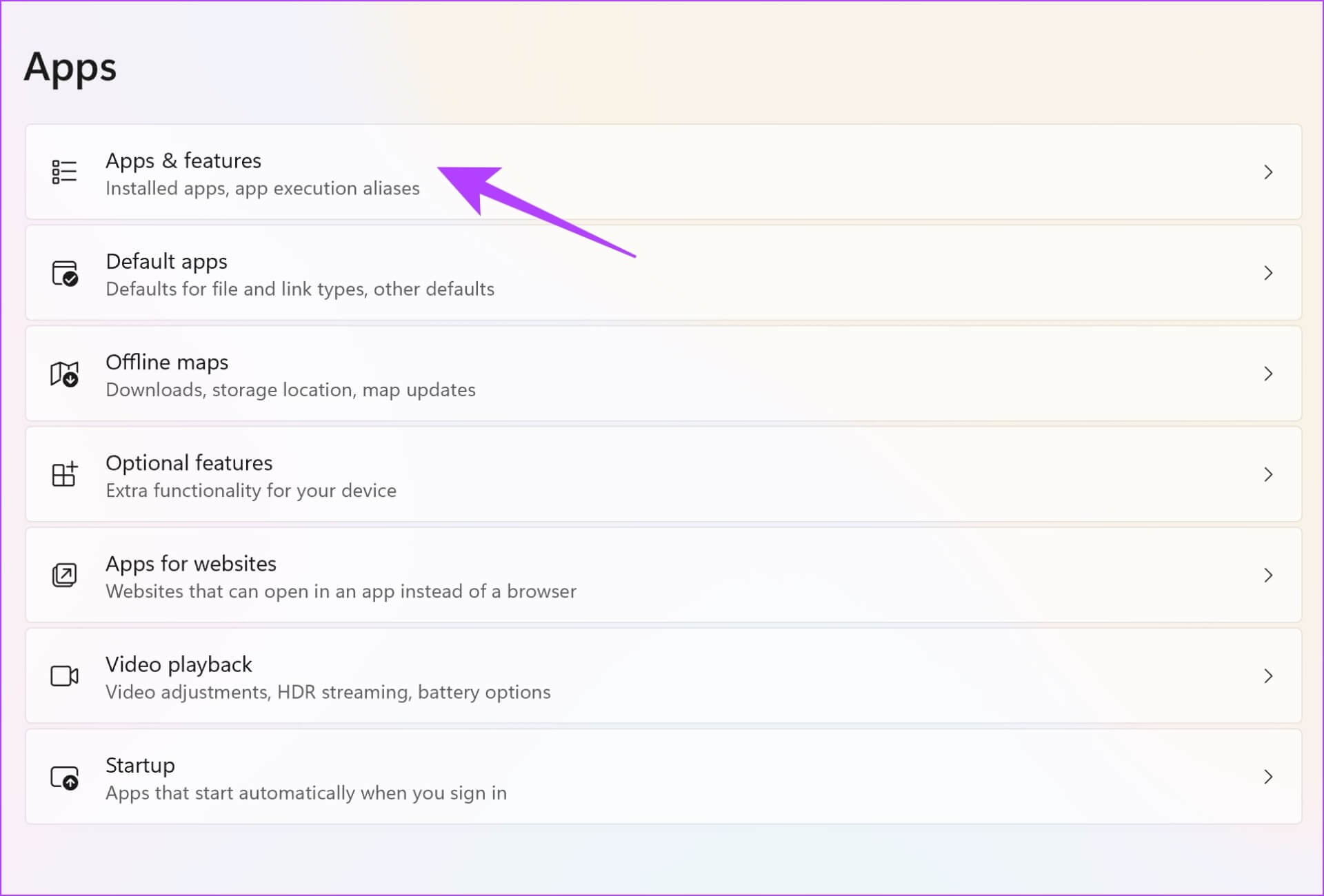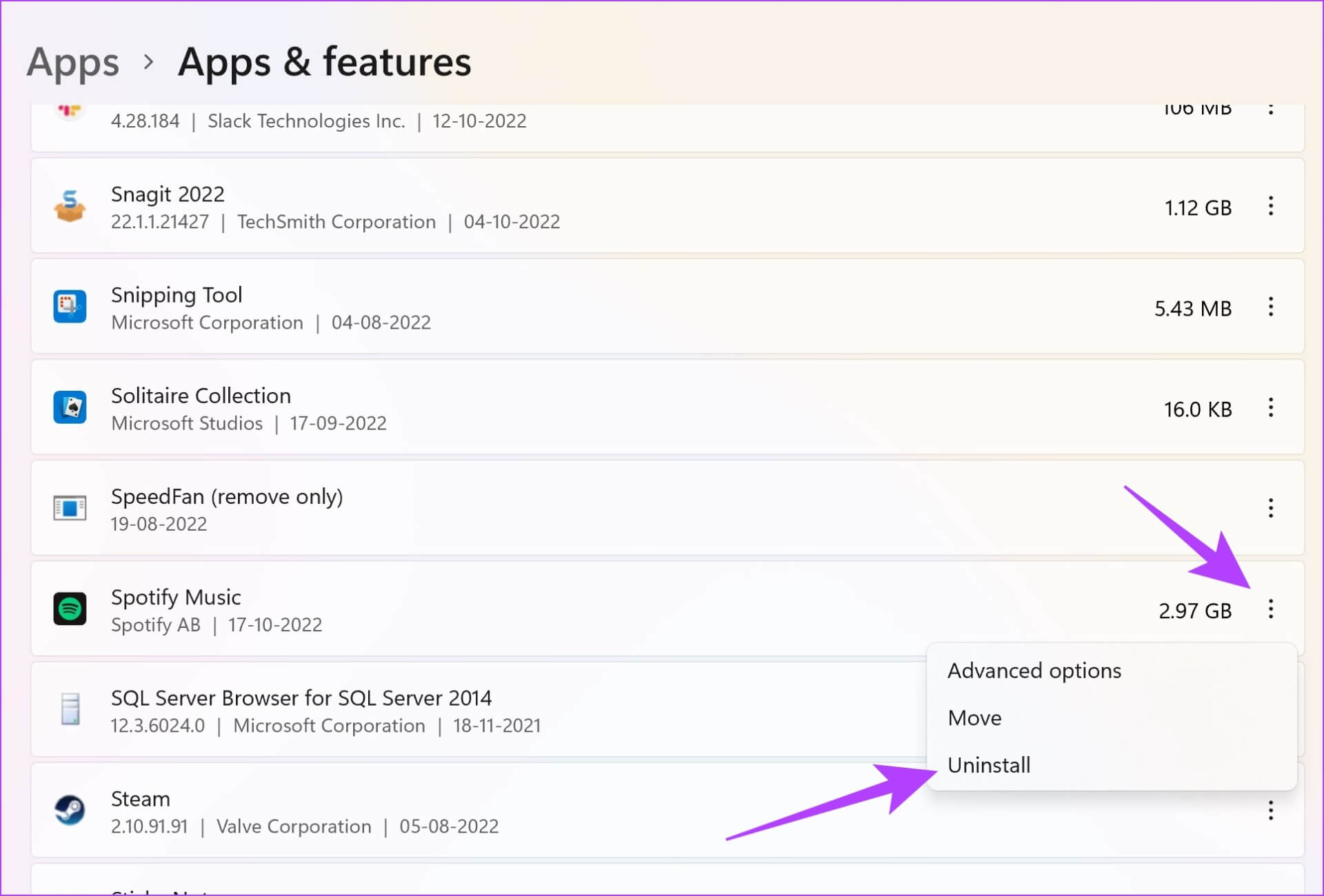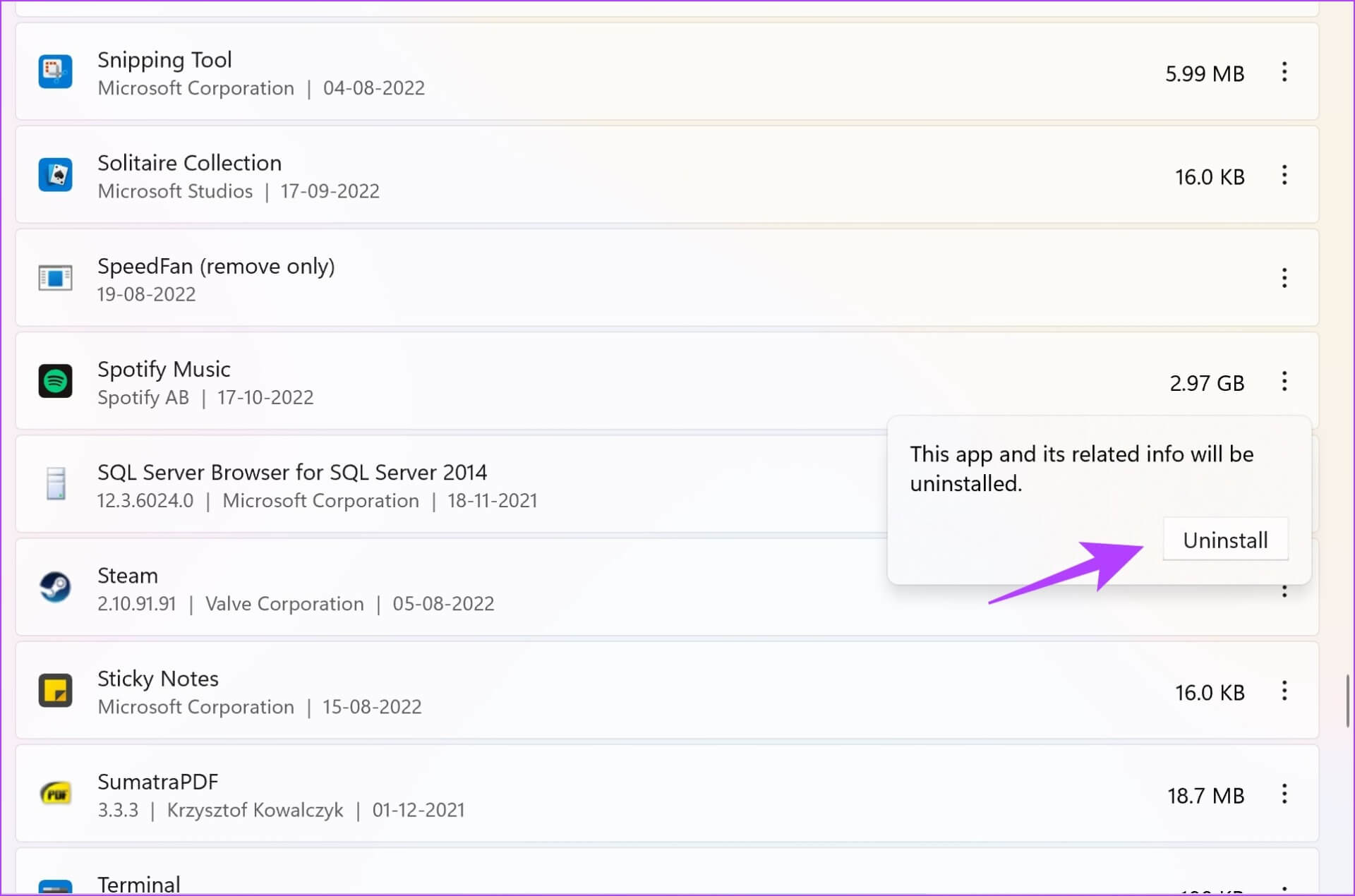13 種方法來修復 Spotify 在 Windows 上不斷崩潰問題
Spotify 是最受歡迎的流媒體音樂應用程序之一。 但是,我們注意到桌面應用程序存在很多問題。 有時 拒絕工作 其他時候它會隨機關閉。 在本文中,我們將討論後者以幫助您修復 Windows 上的 Spotify 崩潰。
我們已經編譯了 XNUMX 種不同的方法來修復 Windows 上的 Spotify 隨機關閉問題。 但首先,在我們進行修復之前,讓我們了解您的 Windows PC 上出現此問題的原因。
為什麼要在 WINDOWS 上指定崩潰
在我們個人看來,老實說,我們認為 iOS 和 Android 應用程序比桌面應用程序更注重細節。 Spotify 崩潰的原因有很多。 在大多數情況下,快速重新安裝是可行的,但我們建議將其用作最後的手段。
有時,它也可能是因為積累了大量緩存或在應用程序中啟用了某些設置(例如硬件加速)。 但是,設置適當的時間或清除 RAM 等初始修復也可以解決問題。 讓我們探索每種方法並嘗試解決問題。
如何修復 WINDOWS 上的 SPOTIFY 崩潰
以下是防止 Spotify 隨機關閉的 XNUMX 種不同方法。 您可以使用這些修復程序之一或組合來解決問題。
注意:以下方法適用於 Windows 8、10 和 Windows 11。但是,步驟可能會略有不同,但大致相同並且可以檢測到。
1. 重啟你的電腦
重新啟動 PC 是解決大多數問題的好方法。 我們希望它也可以解決 Windows 上的 Spotify 崩潰問題。
相片1: 在列表中 開始 , 單擊 . 按鈕 活力。
相片2: 點擊 重啟。
等待您的計算機重新啟動,然後檢查問題是否已解決。 如果沒有,您可以嘗試檢查系統的時間和日期設置是否有任何錯誤。
2.重置正確的時間和日期
計算機上的時間和日期不匹配可能會影響某些應用程序的運行。 因此,請確保您有正確的日期和時間。 這是正確設置的方法。
相片1: 打開一個應用程序 設置 並選擇 時間和語言 從側邊欄。
相片2: 打開開關“自動設置時間。
這將根據您的時區自動更正和調整時間。 但是,如果這不能解決 Spotify 在 Windows 上崩潰的問題,您可以檢查 Windows PC 上的存儲空間。
3. 檢查 Windows 存儲
如果您在低存儲空間上運行,則可能會導致限制並減慢許多應用程序。 除此之外 , Spotify 佔用了大量空間. 因此,請確保在設備上留有足夠的存儲空間。 如果沒有,您可以閱讀我們的指南 關於如何釋放存儲空間 在您的 Windows PC 上。
除此之外,少量可用 RAM 也會影響某些應用程序的性能。 這是檢查RAM使用情況的方法。
4.檢查內存使用情況
如果我 你的內存不足 這很可能會導致 Windows 上的 Spotify 崩潰問題。 以下是檢查計算機 RAM 使用情況的方法。
相片1: 點擊 按Ctrl + Alt + Delete鍵 一起。
相片2: 現在,選擇 任務管理。
相片3: 在選項卡中檢查 RAM 使用情況 الأداء。
如果可用內存小於 20%,您可以繼續關閉計算機上正在運行的一些程序。 這將釋放 RAM,並確保 Spotify 將停止隨機崩潰。
但是,如果 Spotify 不斷崩潰,您可以嘗試從任務管理器關閉 Spotify 並重新啟動應用程序。
5. 退出 Spotify 並重新啟動
這是在任務管理器中強制關閉 Spotify 的方法。
相片1: 點擊 按Ctrl + Alt + Delete鍵 一起。
相片2: 定位 任務管理。
相片3: 定位 Spotify 並點擊 結束任務。
如果上述方法無法解決問題,您可以嘗試以管理員身份運行應用程序。
6. 以管理員身份運行 Spotify
當您以管理員身份運行應用程序時,您可以完全不受限制地訪問其所有組件。 因此,此方法可能會修復 Windows 上的 Spotify 崩潰問題。
相片1: ابحثعن Spotify 在開始菜單中。
相片2: 右鍵單擊 Spotify 並選擇 “以管理員身份運行”。
這個問題的另一個解決方案是檢查 Spotify 是否有任何兼容性問題。 以不同的兼容模式運行它。
7. 以兼容模式運行 Spotify
如果 Spotify 在 Windows 上隨機崩潰,則在舊版本 Windows 的兼容模式下運行 Spotify 可以解決問題。 這是你可以做到的。
相片1: ابحثعن Spotify 應用程序 在開始菜單中選擇 “打開文件位置”。
相片2: 右鍵單擊選項 Spotify 精选和選擇 特徵。
相片3: 定位 兼容性。
相片4: 複選框“以兼容模式運行此程序:
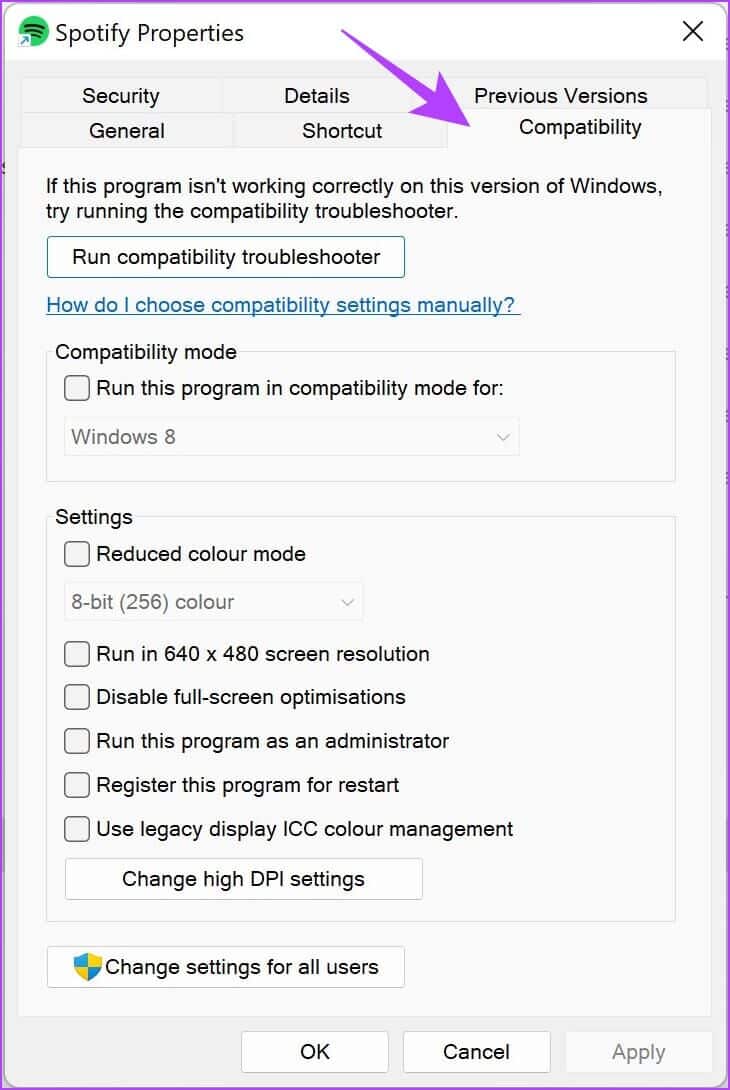
相片5: 選擇舊版本的 Windows,例如 Windows的8。
相片6: 定位 好的。 這將導致應用程序 所選舊版本 Windows 的兼容模式。
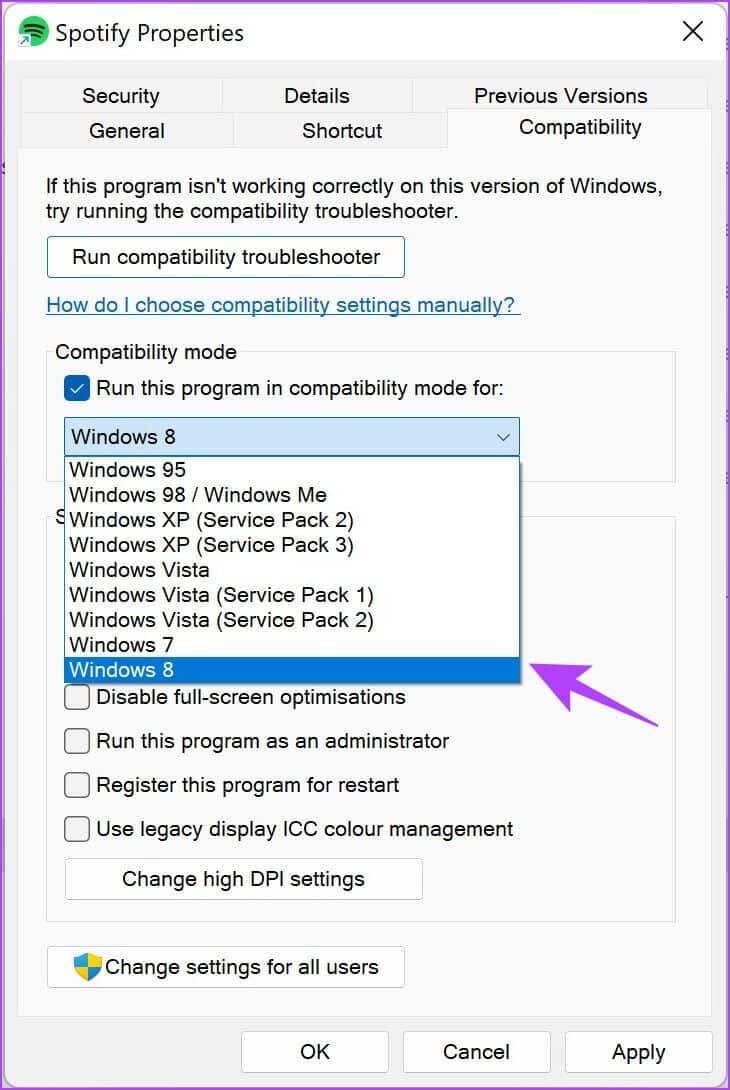
如果上述方法沒有解決問題,您可以嘗試對 Spotify 進行故障排除作為替代修復。
8. Spotify 故障排除
相片1: 搜索應用 Spotify 在列表中 開始 ,並選擇 “打開文件位置”。
相片2: 現在,右鍵單擊突出顯示的 Spotify 選項並選擇 “顯示更多選項”。
相片3: 定位 兼容性故障排除。
相片4: 現在,選擇“嘗試推薦的設置。
相片5: 點擊 “程序測試”。
打開 Spotify 並檢查它是否仍然 懸掛。 之後,返回 故障排除窗口。
相片6: 現在,點擊 下列。
相片7: 根據問題是否仍然存在,您可以選擇一個選項來完成故障排除過程。
這些都是我處理 Spotify 的外部配置的所有方式。 現在,讓我們進入應用程序本身,並嘗試修復崩潰問題 Spotify 在 Windows 上。
9.禁用硬件加速
據報導,已知 Spotify 應用程序中的硬件加速選項會導致一些問題 許多用戶 在在線論壇中。 讓我們嘗試禁用此選項,並檢查它是否解決了我們的問題。
相片1: 打開一個應用程序 Spotify的。 點擊 用戶名在頂部 ,並選擇 設置。
相片2: 關掉 打開硬件加速開關。
如果這不能解決問題,讓我們嘗試更新適用於 Windows 的 Spotify 應用程序。
10. Spotify 更新
更新 Spotify 應用程序可修復您面臨的所有錯誤和問題。 如果 Spotify 不斷關閉或隨機崩潰,則可能是特定於版本的問題。 因此,更新下一個版本肯定會解決問題。
如果有可用更新,您會在 Spotify 用戶名旁邊看到一個藍點。 您可以單擊它並將其更新到應用程序的最新版本。 以下是 Spotify 提供的官方說明。
11. 使用 Spotify 網絡
解決 Spotify 在 Windows 上崩潰問題的另一種有效方法是使用該應用程序的網絡版本。 您可以使用下面的鏈接打開網絡版本並登錄以訪問和收聽音樂和播客。
但是,如果您對網絡版本不滿意並想嘗試解決問題並使用相同的桌面應用程序,您可以嘗試清除 Spotify 數據。
12.清除Spotify數據和緩存
Spotify 存儲了大量臨時緩存並隨著時間的推移對其進行聚合。 這是為了確保應用程序可以快速從本地存儲中加載一些項目,而不是一直下載它們。
但是,這會佔用相當多的存儲空間,並且會減慢 Spotify 並導致崩潰。 這是在 Windows 上清除 Spotify 數據和緩存的方法。
首先,您需要訪問隱藏文件以查找和刪除 Spotify 緩存文件夾。
相片1: 在列表中 開始 , 尋找 文件資源管理器選項 然後點擊第一個結果。
相片2: 打開後,點擊 查看選項卡。
相片3: 選擇一個選項 “顯示隱藏的文件、文件夾和驅動器”。
相片4: 點擊 “行” 應用設置。
相片5: 現在,單擊驅動器 C -> 選擇用戶。
第6步: 選擇您的用戶名。
相片7: 現在,去 AppData -> 本地 -> 包。
相片8: 選擇一個文件夾包含 關鍵字“Spotify”
相片9: 之後,去 LocalCache -> Spotify -> 數據。
相片10: 定位 所有文件夾 並點擊 刪除。
如果這也不起作用,您可以重新安裝 Spotify 應用程序作為最後的手段。
13. 重新安裝 Spotify
首先,您需要卸載 Spotify。 這是從計算機中刪除 Spotify 的方法。
相片1: 打開一個應用程序 設置 然後點擊 應用領域 在側邊欄中。
相片2: 定位“應用程序和功能。
相片3: 向下滾動以查找 Spotify 音樂。
相片4: 點擊 Spotify旁邊的三個點, 並點擊 卸載。
第5步:最後,點擊 卸載 確認。
這就是您可以從計算機上卸載 Spotify 的方法。
相片6: 現在,您需要下載 Spotify的。 你可以下載 Spotify 從 Windows Store 或從他們的官方網站下載。 下面提供了兩者的鏈接。
這些是您可以用來修復 Windows 上的 Spotify 崩潰問題的方法。 如果您有更多問題,可以查看下面的常見問題解答部分。
關於 WINDOWS 上的 SPOTIFY 崩潰的問題和解答
1. Windows Defender Spotify 在 Windows 上崩潰了嗎?
它不會崩潰,但如果您懷疑問題正在發生,您可以嘗試在 Windows 上禁用它。
2. Spotify Premium 的表現是否更好?
不,Spotify Premium 沒有性能優勢。
3. Spotify VPN 會崩潰嗎?
在最壞的情況下,VPN 可以直接影響 Spotify 的互聯網速度,但不會導致 Spotify 崩潰。
4. 為什麼 Spotify 佔用這麼多存儲空間?
Spotify 會收集大量本地緩存和數據以獲得流暢的性能。 這會導致消耗大量存儲空間。
在 WINDOWS 上進行 SPOTIFY 修復
我們建議使用所有經過驗證的方法來修復 Windows 上的 Spotify 崩潰問題。 由於我們都喜歡音樂和播客,因此這個問題顯然令人沮喪。 因此,我們希望本指南能解決您的問題,並希望您重新開始使用 Spotify!